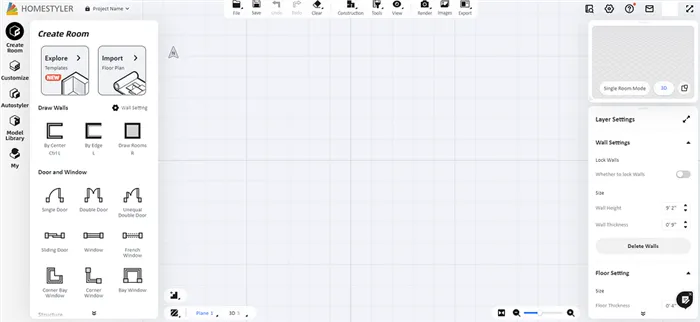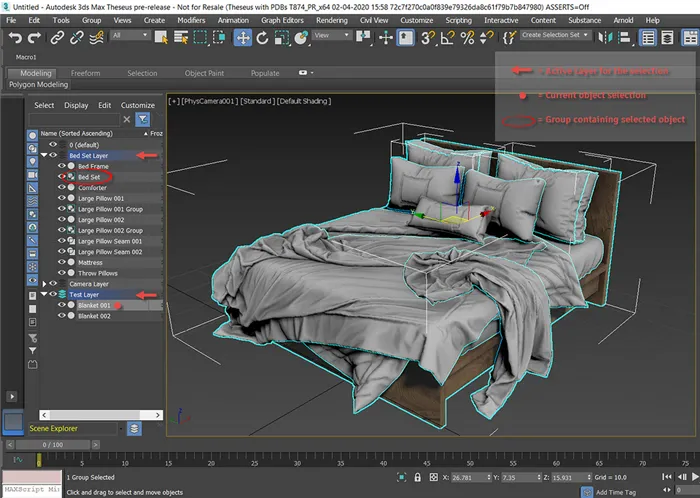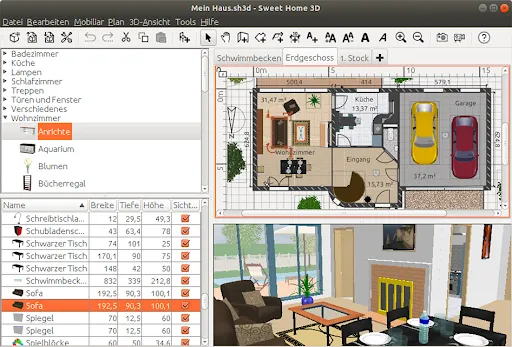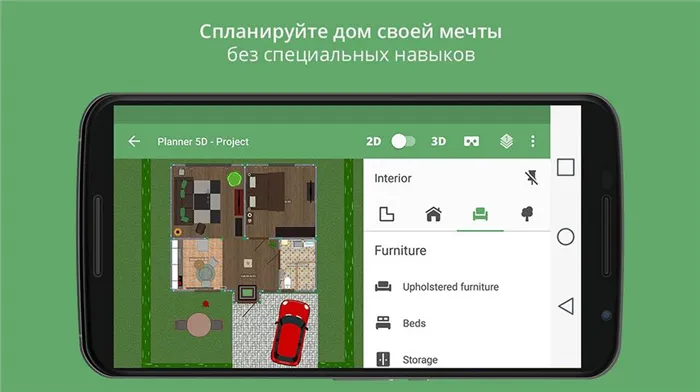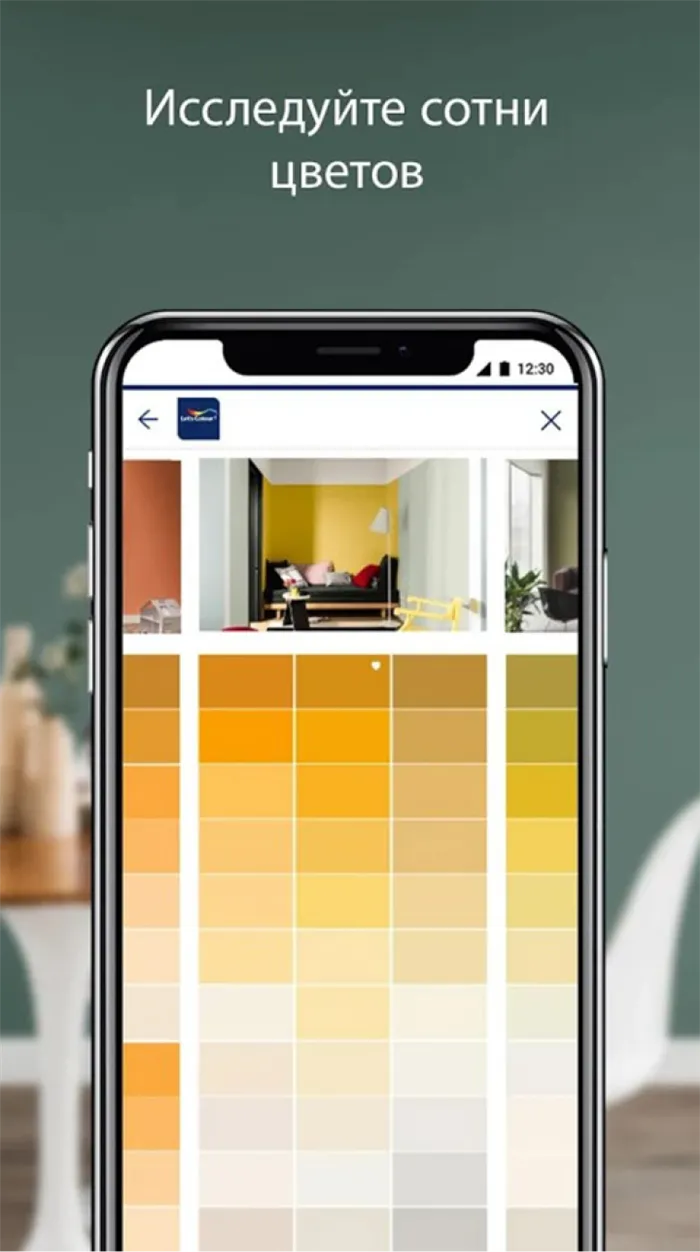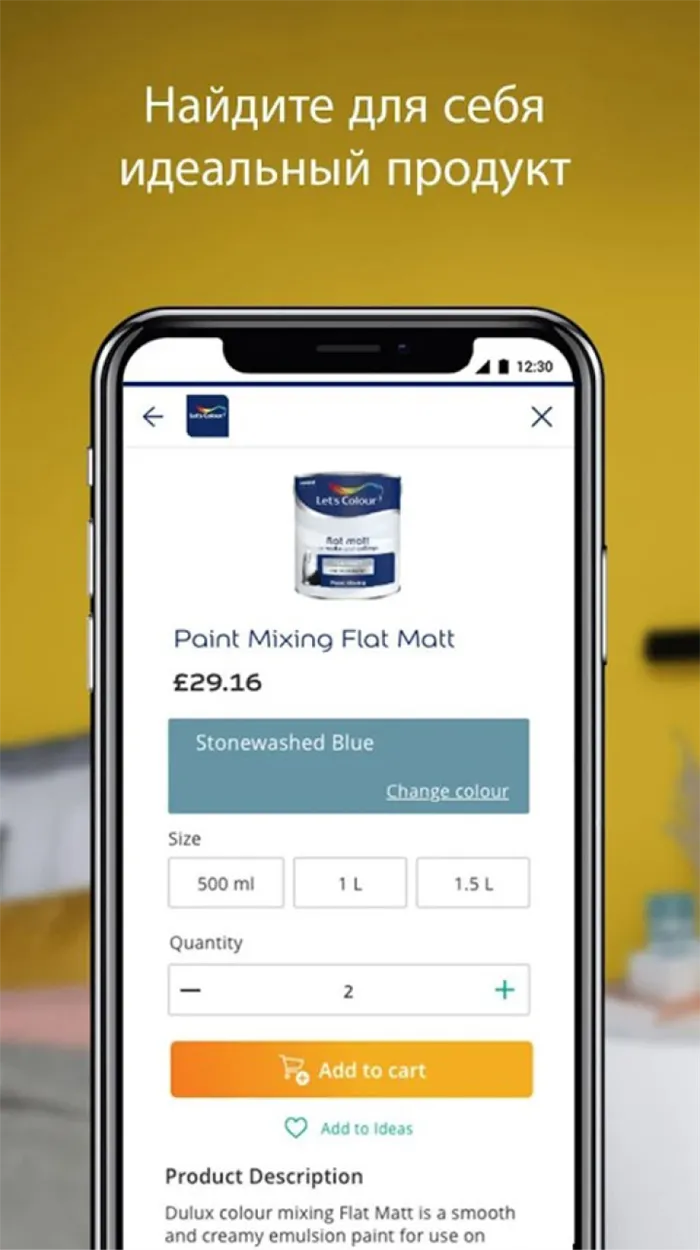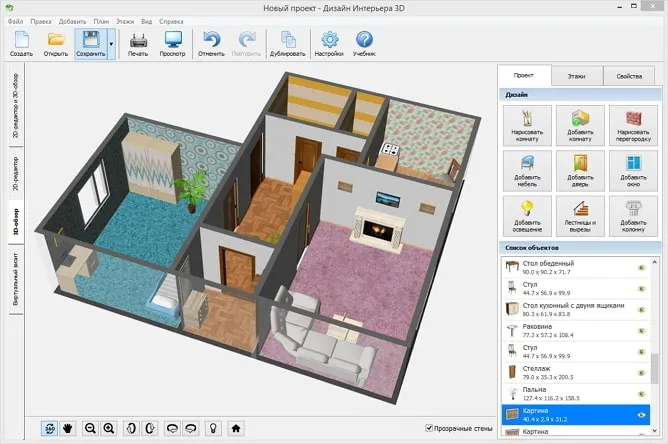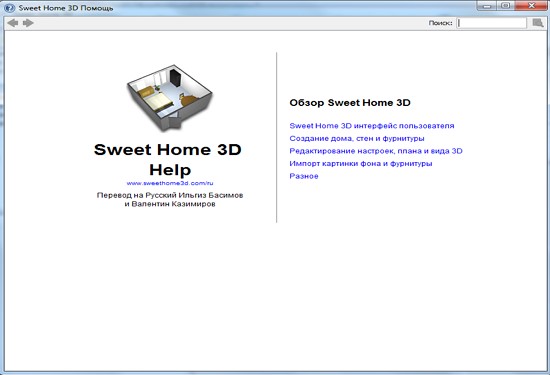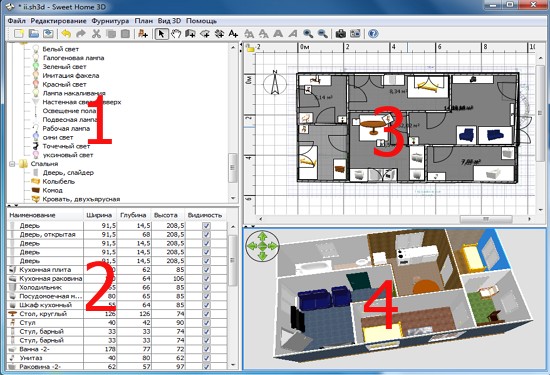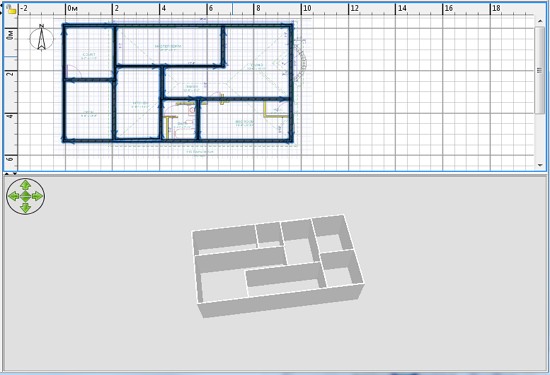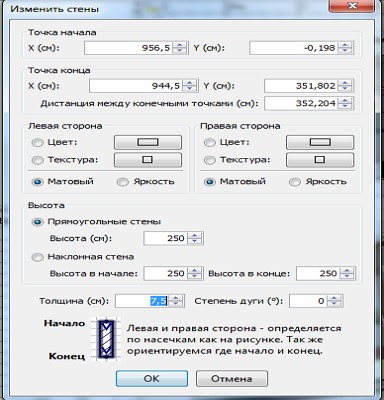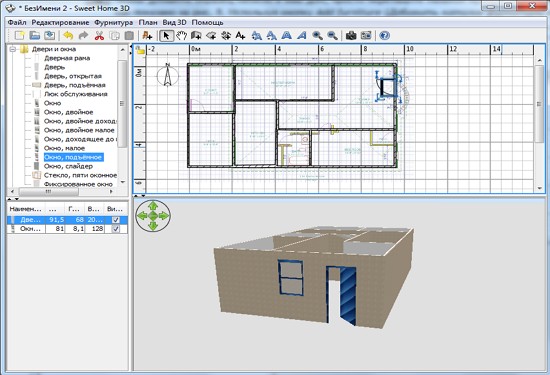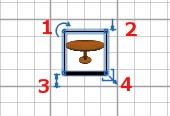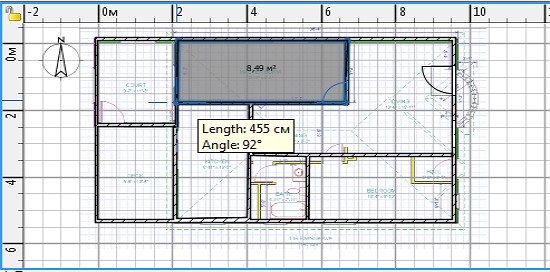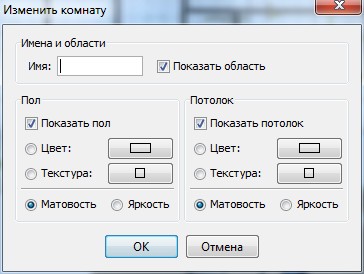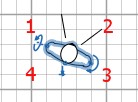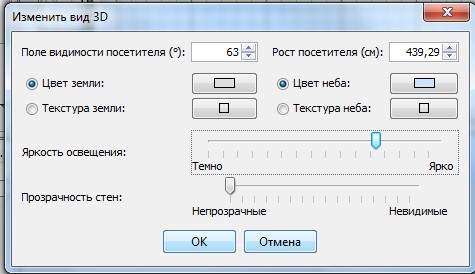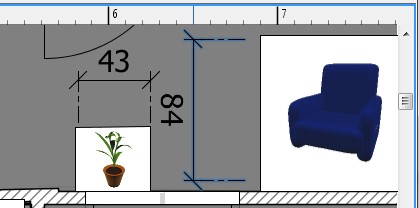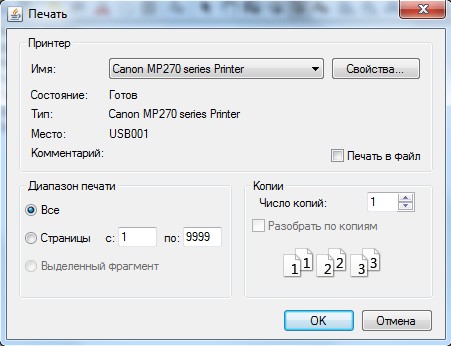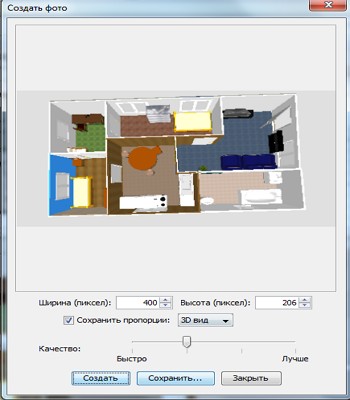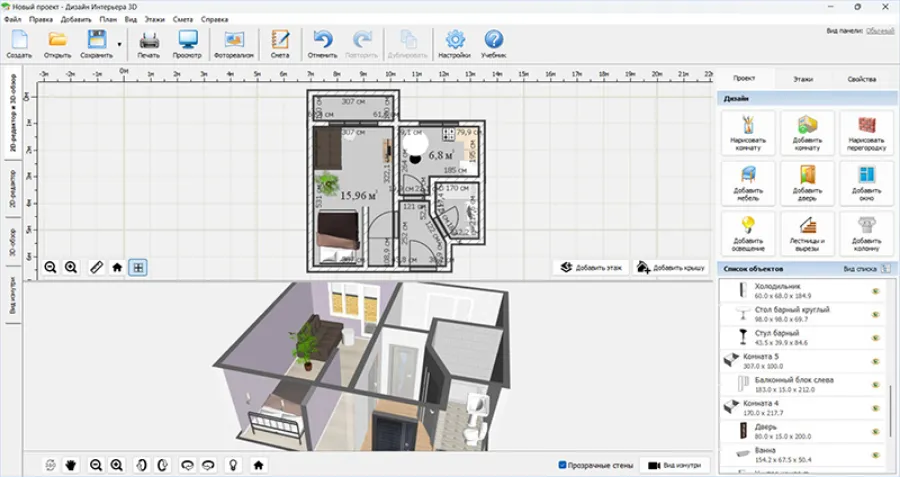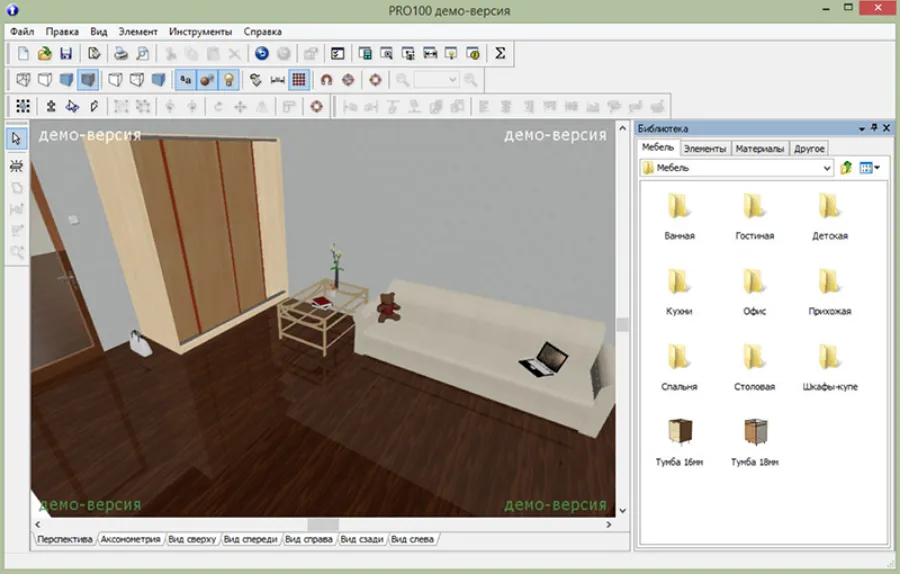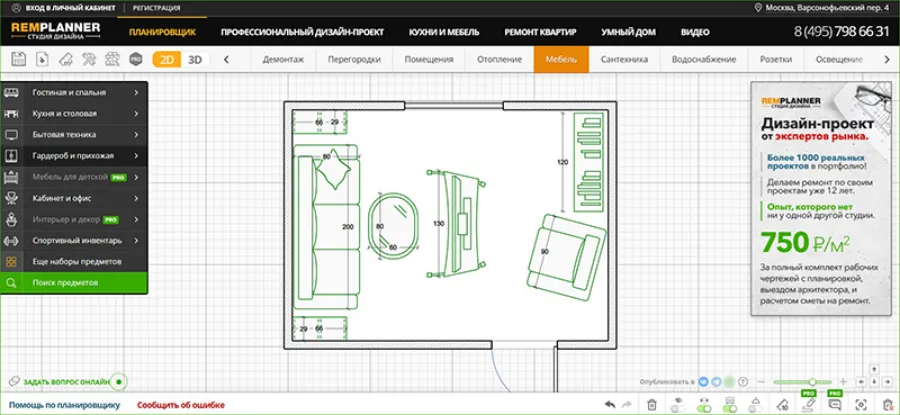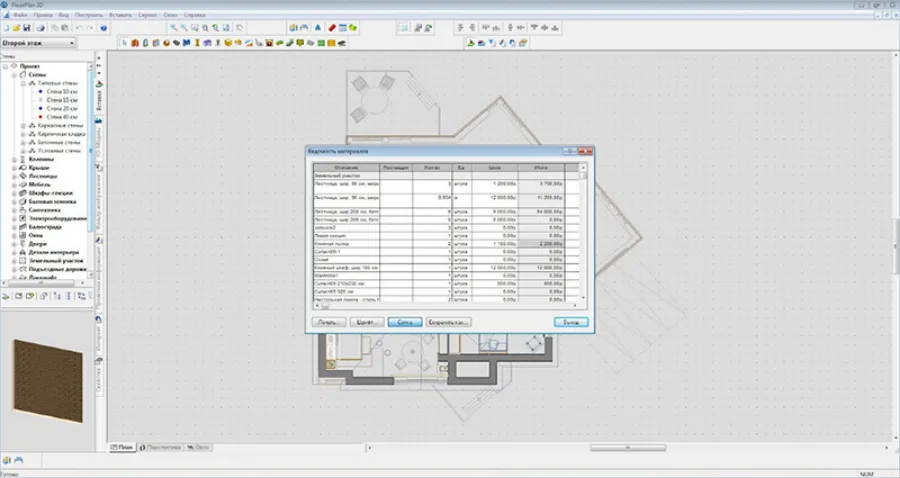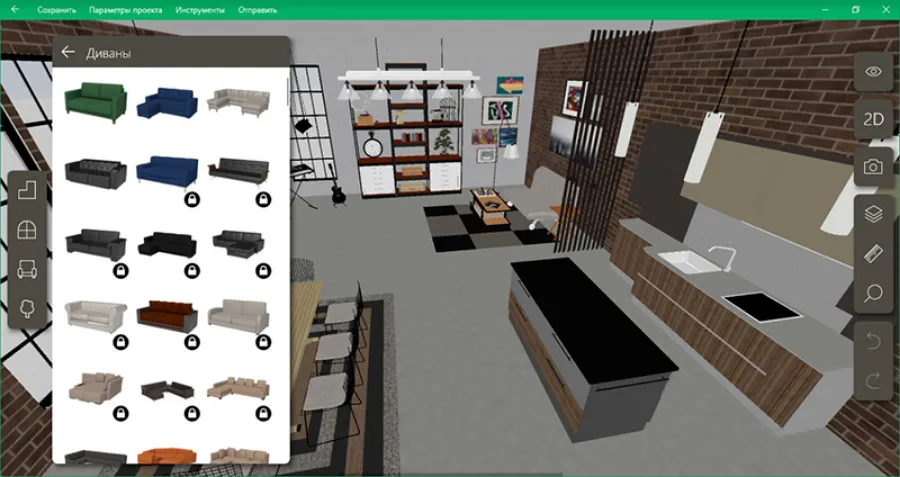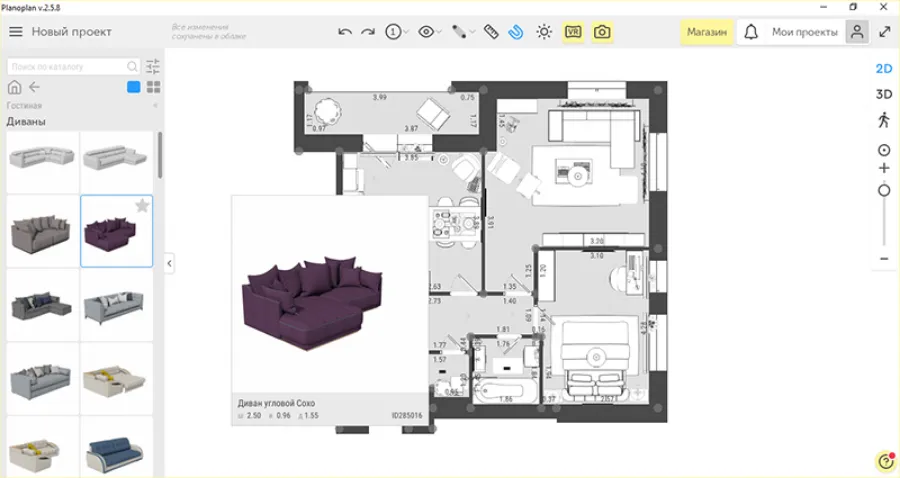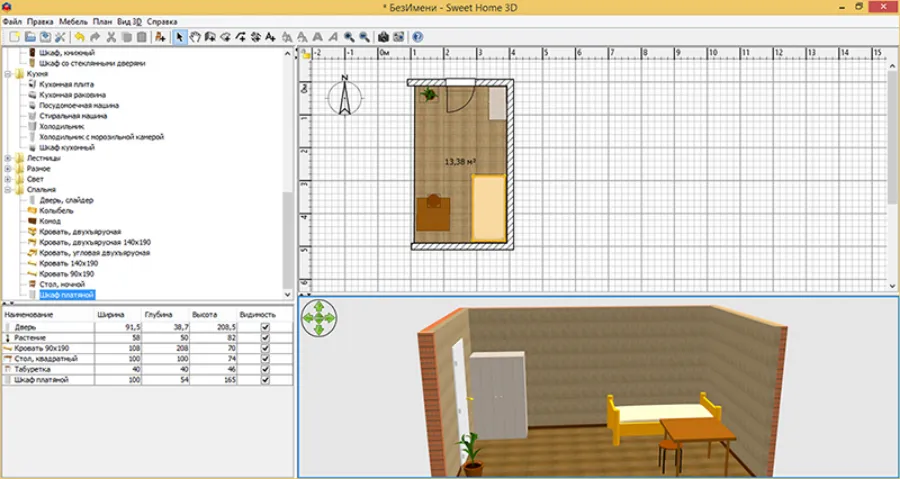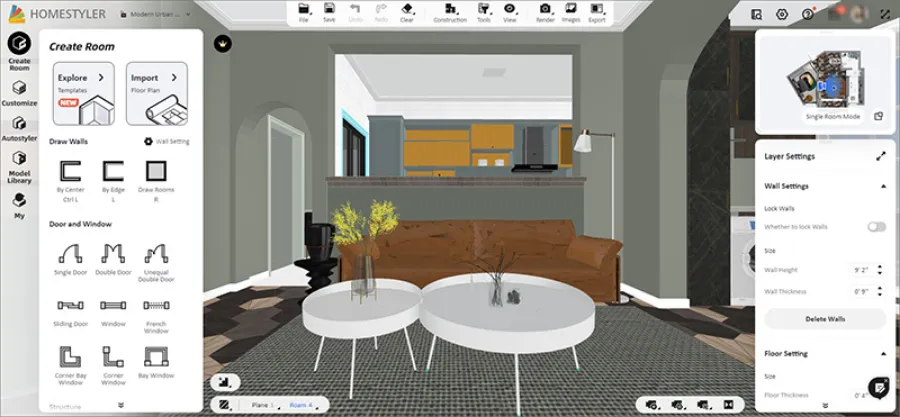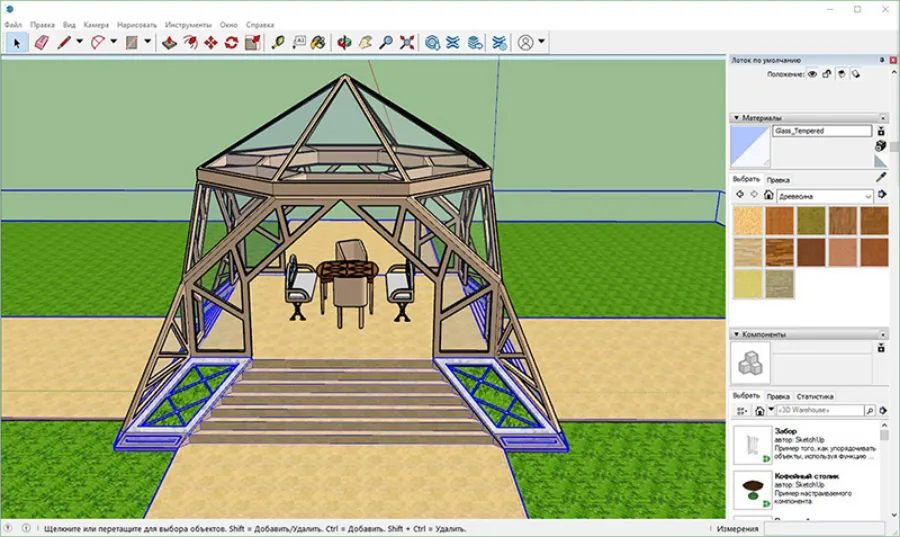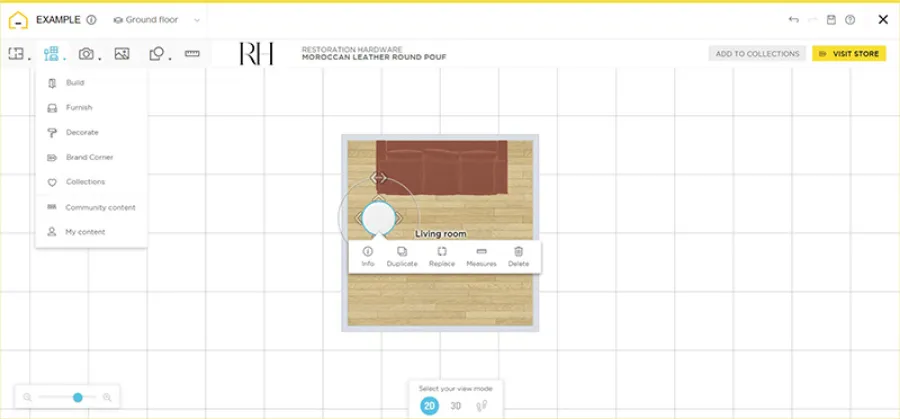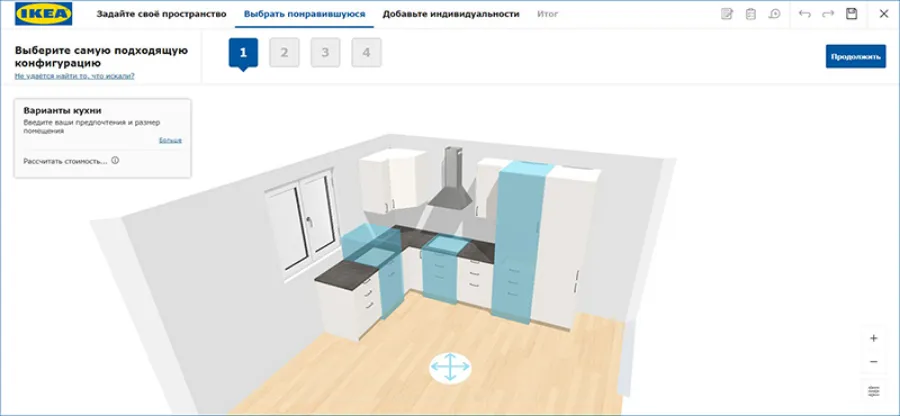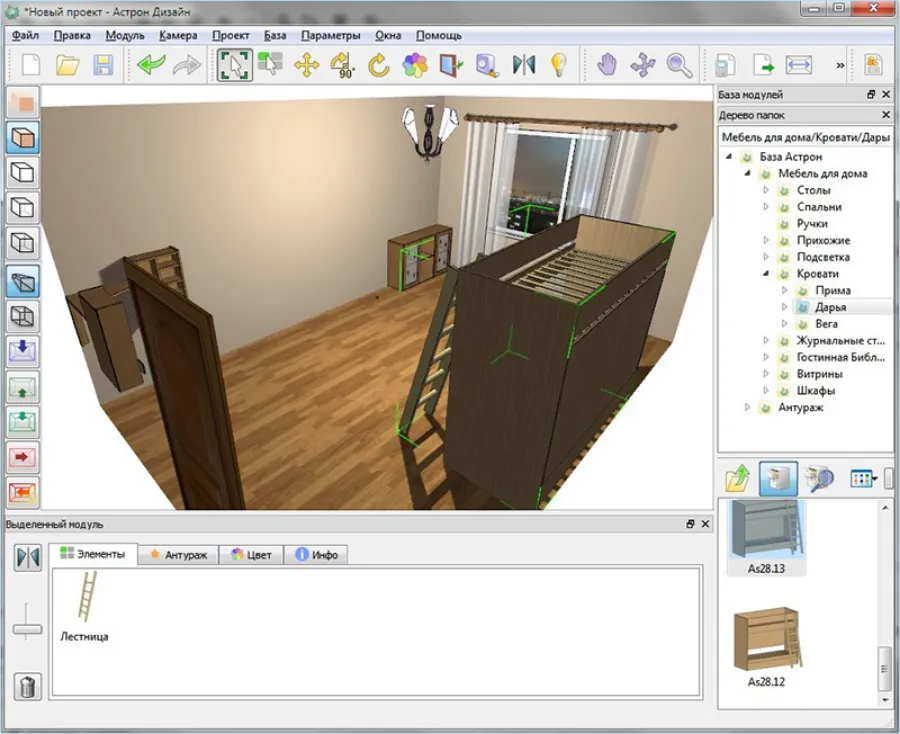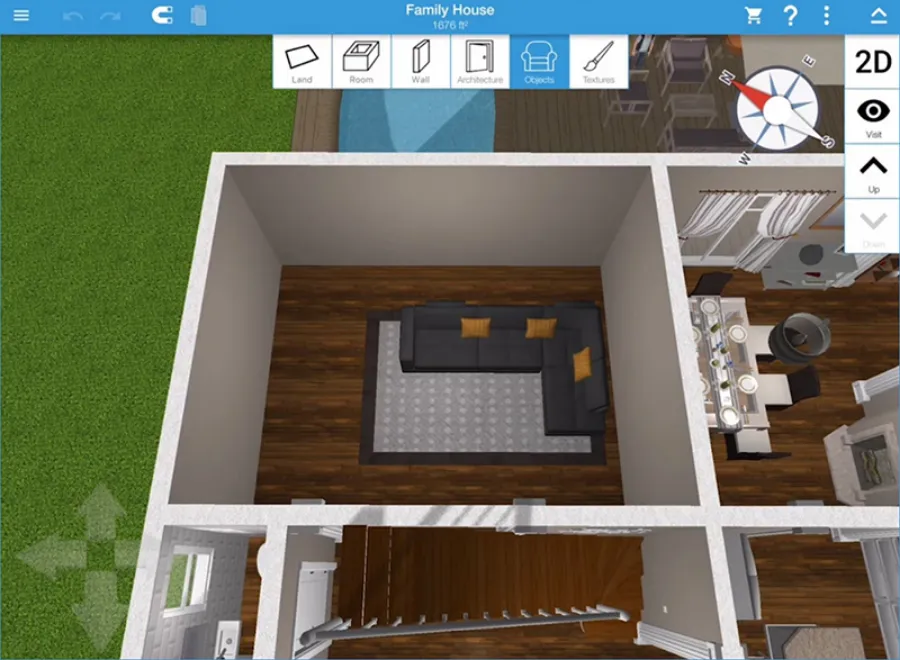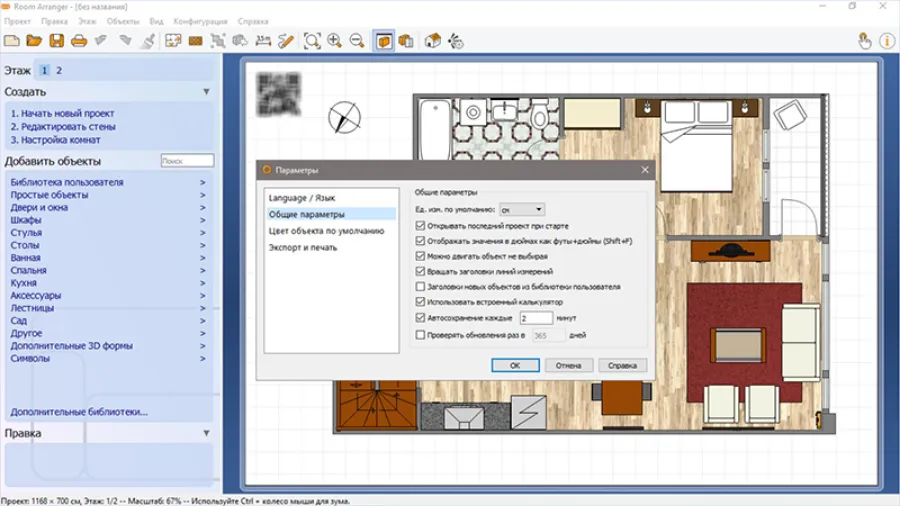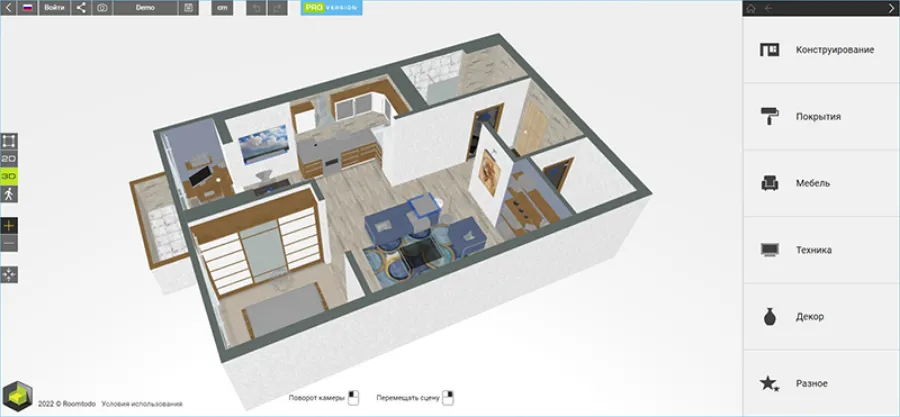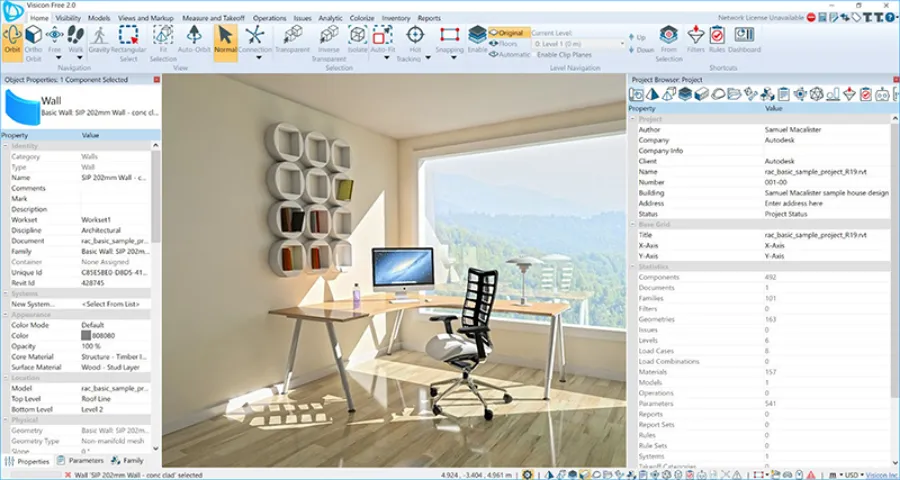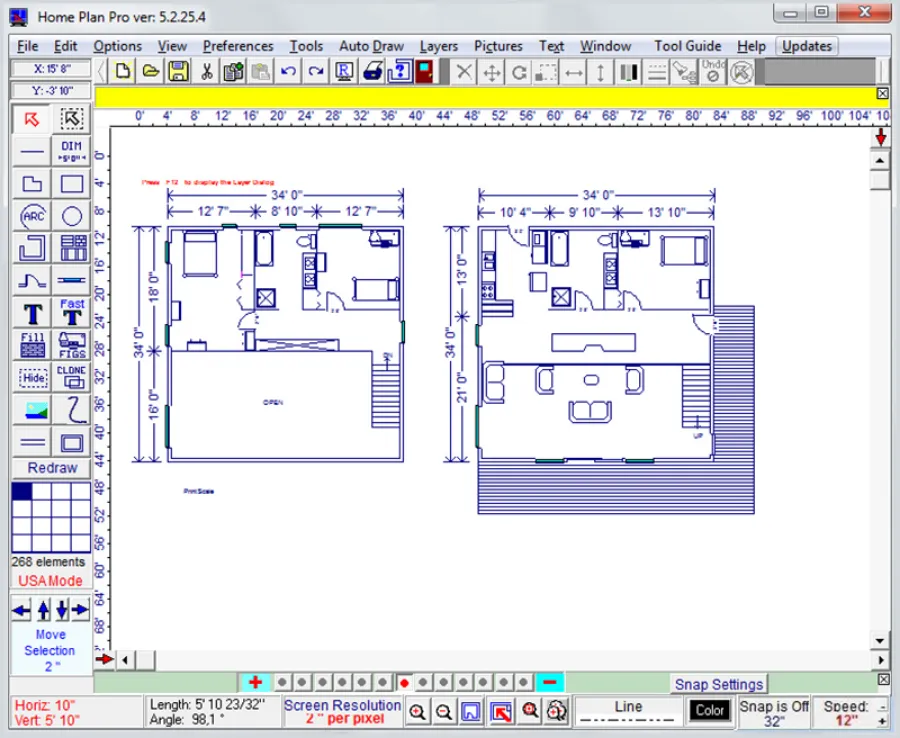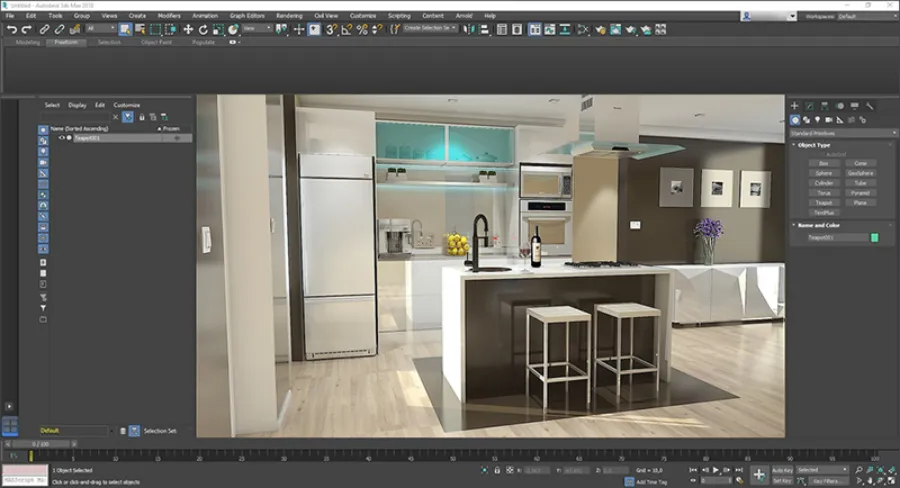|
На сайте c 09.09.2009 |
17.01.2010 14:54
У меня такая проблемка — не могу найти, где можно установить длину стены (не ширину и высоту)… Внизу архикада нет параметров x, y… Подскажите, может их как-то можно вынести туда или что нужно сделать, чтобы все-таки задать эту длину? У меня архикад 11 на русском. |
|
На сайте c 01.04.2007 |
17.01.2010 15:33
Когда рисуешь стену зажимай Shift+R и вводи значение |
|
На сайте c 09.09.2009 |
17.01.2010 15:38
Не получается… Ни каких изменений не происходит никакого окошка чтобы можно было ввести не появляется ( |
|
На сайте c 13.09.2009 |
17.01.2010 17:18
YUlechka Есть такая кнопка на самой верхней панели архикада (12) — называется «показать/спрятать окно слежения» нажмите ее, после введения первой точки стены нажмите R и в табло вводите длину |
|
На сайте c 01.04.2007 |
17.01.2010 17:21 |
|
На сайте c 09.09.2009 |
17.01.2010 17:30
Спасибо вам большое! Теперь поняла в чем тут дело! ) |
|
На сайте c 01.04.2007 |
17.01.2010 17:37
Quote: Спасибо вам большое! Разобралась! ) спасибо в репутацию + |
|
На сайте c 22.03.2016 |
10.02.2017 10:01
Цитата Andry_K: YUlechka Есть такая кнопка на самой верхней панели архикада (12) — называется «показать/спрятать окно слежения» нажмите ее, после введения первой точки стены нажмите R и в табло вводите длину как же ты выручил, братишка!!! |
|
На сайте c 26.05.2015 |
28.02.2017 16:00
Но при этом стена поворачивается на «угловую величину». Как же нарисовать горизонтально или вертикально стену с заданным размером, может, кто-то подскажет? |
|
На сайте c 25.06.2007 |
28.02.2017 16:12
artlika, вводите длину в Х, а в Y ноль (для горизонтального построения) Ну или длину в расстояние, а в угловую величину ноль. Логика-то простая. |
|
На сайте c 26.05.2015 |
28.02.2017 16:56
Спасибо. Я пробовала — в любом случае стена привязывается к линии, на которой стоит начало координат. Возможно, это уже вопрос другой темы… Но если подскажете, как избавиться от этой привязки, буду очень благодарна). Кажется, shift+r не работает вообще(. |
|
На сайте c 25.06.2007 |
28.02.2017 17:20
Че-то я даже не представляю как у вас так получается, опишите вашу последовательность действий. |
|
На сайте c 26.09.2006 |
28.02.2017 17:32
Включи Относительные Координаты, кнопка с треугольничком. Клавишной команды вроде нету. |
|
На сайте c 26.05.2015 |
28.02.2017 17:34
Возможно, дело в «пользовательском начале» (прочла сейчас на каком-то форуме). Ставлю курсор — сразу появляется расстояние до крестика на экране. Я так поняла, — это начало координат. Веду линию — расстояние до этого начала координат. Нажимаю shift+r — появляется меню — ввожу свою цифру в расстояние (да хоть в какое поле) — линия падает вниз, стремясь к линии, на которой это начало координат расположено. Вот последовательно в картинках: О, благодарю вас!!! Включила «относительные координаты, заработало! |
|
На сайте c 25.06.2007 |
28.02.2017 17:43
У меня почему-то не меняется способ ввода координат и построение стены, хоть нажаты эти кнопки, хоть отжаты. |
|
На сайте c 26.05.2015 |
28.02.2017 17:49
Я еще и перезагрузила архикад. На всякий случай. И заработало) Проверила. Похоже, это был глюк. Стена, действительно, не падает в любом случае. Прошу прощения, нужно было сразу перезагрузить. Но я получила нужную информацию — с относительными координатами удобно работать. Я очень благодарна за участие! |
|
На сайте c 26.09.2006 |
28.02.2017 18:24
Какие версии программ у вас? |
Перепланировка квартиры в 3D программе
4.3
Оценок: 17
(Ваша: )
В какой-то момент в маленькой квартире может стать тесно или, наоборот, вы захотите разделить большое помещение на несколько зон. В обоих случаях понадобится создать план квартиры. Этот процесс требует тщательной проработки. Как всё сделать правильно и ничего не упустить? Мы поможем вам создать проект перепланировки своими руками с максимальной экономией времени и ресурсов.
Перепланировка неизбежно связана с бумажной волокитой – создать план мало, его нужно ещё и узаконить. Незначительный ремонт проблем не вызовет, а вот капитальный потребует согласования. Мы собрали для вас основные моменты, которые важно учесть перед тем, как сделать перепланировку в квартире.
Содержание статьи:
- Что нельзя делать при перепланировке
- Что допустимо при перепланировке
- С чего начать перепланировку квартиры
- Возможности готовых шаблонов
- Удобная функция расстановки мебели
- Удобное сохранение и печать документа
Перепланировка однокомнатной квартиры в двухкомнатную в программе Дизайн Интерьера 3D
Что нельзя делать при перепланировке
Ломать старые стены и воздвигать новые просто так, как карта ляжет, вам никто не позволит. На 2018 год Жилищный кодекс предусматривает ряд правил, о которых обязательно нужно помнить, планируя квартирный переворот.
Скачайте программу Дизайн Интерьера 3D
Сделайте перепланировку правильно!
Установите программу:СКАЧАТЬ СЕЙЧАС
Язык интерфейса:Русский
Размер дистрибутива:168 МБ
Категорически запрещено:
- ✔ повреждать несущие стены, т.е. стены, которые принимают основную нагрузку;
- ✔ существенно менять внешний вид здания;
- ✔ затрагивать нежилые помещения и помещения общего пользования в доме, вроде подвала или чердака;
- ✔ ухудшать условия коммуникаций (например, располагать туалет и ванную комнату над кухней или жилыми помещениями соседей);
- ✔ объединять кухню (при условии, что в ней есть газовая плита) с другими жилыми помещениями в квартире;
- ✔ переносить батареи центрального отопления за пределы квартиры, например, на лоджию или балкон.
Разобраться, что из планов осуществимо, а что – нет, поможет технический паспорт квартиры. Загляните в него, если документ у вас на руках. Там вас ждет детальный план комнат. Несущие стены на чертеже обязательно будут помечены жирным выделением или особым штрихом.
Пример разворота технического паспорта квартиры
Работы по установке кондиционеров, перемещению водяных стоков и газовых труб требуют предварительной консультации со специалистами, причем как с техниками, так и с юристами. Помните, что за несогласованные капитальные перепланировки по закону полагается крупный административный штраф.
Что допустимо при перепланировке
Всё сказанное выше вовсе не значит, что вы не можете сделать самостоятельно перепланировку квартиры. Косметические преображения, перестановка мебели, зонирование помещений и ряд других улучшений не требуют никаких утомительных бюрократических вмешательств. При перепланировке квартиры возможны:
- ✔ изменение местоположения электрической плиты в пределах кухни;
- ✔ замена газового оборудования на электрическое;
- ✔ установка межкомнатной перегородки, создание в ней проёма;
- ✔ разрушение ненесущей стены или установка в ней дверного проёма;
- ✔ выравнивание пола;
- ✔ остекление балкона и лоджии.
Размер межкомнатных перегородок не должен превышать 7-10 сантиметров. С кирпичом и гипсокартоном вы сможете работать самостоятельно, а вот для стен из других материалов лучше пригласить специалиста. Все вновь созданные проёмы необходимо обязательно укрепить.
Прежде, чем вызывать мастеров по установке/сносу перегородок или браться за молоток самим, вам нужно визуализировать свои задумки. Составив чертёж, вы значительно упростите себе дальнейшие действия.
Чтобы не мучить себя работой со стандартными строительными схемами, советуем бесплатно скачать программу для проектирования помещений – Дизайн Интерьера 3D. С этим софтом вы сможете воссоздать своё жильё и внести необходимые изменения в виртуальном режиме. Конструктор прост в использовании, к тому же его интерфейс полностью на русском языке. Следуйте советам ниже – и вы узнаете, как сделать перепланировку в квартире максимально продуманной и экономичной.
С чего начать перепланировку квартиры
Прежде, чем воздвигать виртуальные стены, вооружитесь строительным уровнем и измерьте площадь помещений, которые вы затронете при ремонте. После – запустите редактор и в приветственном окне выберите вариант «Создать проект». Программа предложит два способа отрисовки макета – чертеж с нуля и чертеж на основе уже готового плана.
Режимы создания проекта в программе Дизайн Интерьер 3D
Во втором случае вам вновь будет полезен технический паспорт квартиры. Вы сможете отсканировать план и загрузить полученную картинку в программу. Далее вам останется лишь обвести стены и перегородки как по трафарету, добавить, где требуются, двери и окна, и 3D-модель готова.
Чертеж макета на основе готовой планировки
Чертеж плана без опоры на готовую схему тоже не представляет сложности. Кликнув «Начать проект с нуля», вы попадёте в главное окно программы. Предварительно выберите способ отображения рабочей области – 2D-редактор, 3D-обзор или всё вместе. Учтите, что все действия по обустройству квартиры вы будете проводить в 2D-редакторе, и, несмотря на то, что преобразования будут отображаться в окне 3D-обзора в режиме реального времени, изменить что-либо в нём вы не можете.
Воспользуйтесь командой «Нарисовать комнату». Выберите начальную точку и проведите линию. Программа для дизайна интерьера в 3D покажет длину отрезка, так что вы точно не ошибетесь в размерах. Обозначьте угол щелчком левой кнопки мыши. После – нарисуйте остальные стены, точно повторяя форму помещения так, будто смотрите на него сверху. Чтобы закончить чертеж, вернитесь в точку начала.
Создание схемы квартиры с нуля в 2D-редакторе
Небольшой лайфхак: если комнаты в вашей квартире имеют стандартные пропорции – квадратные или прямоугольные, воспользуйтесь заготовками из набора программы. Кликните по команде «Добавить комнату», выберите из списка нужный вариант и добавьте на сцену. После вам останется отрегулировать размер заготовок и собрать их в окончательный макет.
Каталог заготовок с комнатами
Возможности готовых шаблонов
Здесь же стоит сказать, что перепланировка квартиры в программе займет ещё меньше времени, если вы живете в серийной постройке, вроде брежневки или сталинки. При запуске редактор предлагает режим работы «Типовые планировки». Выбрав его, вы попадёте в каталог с уже готовыми моделями квартир. Однокомнатные, двухкомнатные и трехкомнатные хрущевки, сталинки и брежневки с точностью до сантиметра соответствуют своим реальным аналогам.
Набор типовых планировок программы
Если ваша квартира не принадлежит к серийным, но имеет похожие черты, можете воспользоваться типовой планировкой как отправной точкой и просто её скорректировать – что-то подвинуть, повернуть или переместить. Вы значительно сэкономите своё время!
Удобная функция расстановки мебели
Воссоздав исходный вид квартиры, внесите в планировку необходимые изменения. Удалите стену между комнатами или, наоборот, установите перегородку. Чтобы сделать это, обратитесь к команде «Нарисовать перегородку» и начертите на схеме линию от стены до стены. Так вы превратите однокомнатную квартиру в двухкомнатную простым движением мыши.
Добавление межкомнатной перегородки на макет
Для владельцев небольшого жилья будет актуальна такая идея дизайна для маленькой комнаты, как замена дверей прямоугольными проёмами или арками. Этот трюк позволит визуально увеличить пространство в помещении, а также значительно улучшить циркуляцию воздуха.
При перепланировке квартиры в программе Дизайн Интерьера 3D вы сможете «примерить» это решение на ваше жильё и оценить, насколько оно вам подходит. Нажмите на кнопку «Добавить дверь» и найдите пункт «Арки и проёмы».
Типы дверных проёмов в программе Дизайн Интерьера 3D
Софт предложит на выбор несколько заготовок с проёмами разных форм и пропорций, выделите понравившийся и разместите его на 2D-плане. При необходимости обратитесь ко вкладке «Свойства» и скорректируйте параметры проёма по своему вкусу – ширину, высоту, а также цвет и материал отделки.
Корректировка внешнего вида дверного проема
Выделите комнату и вернитесь в «Свойства». Планировщик предложит подобрать отделку для пола, потолка и стен, а также включить или отключить отображение плинтуса. Каталог материалов разнообразен и продуман – текстуры распределены по категориям, и для каждого типа помещения предусмотрен свой набор материалов. Дизайн обоев, расцветки паркета, ламината или кафеля максимально приближены к оригиналам, вы без труда найдёте в магазинах что-то похожее. Более того, вы можете нажать «Добавить свои материалы» и загрузить в программу любую текстуру.
Подбор отделочных материалов для комнат
Программа автоматически покрывает всю площадь комнаты выбранной текстурой, однако, при желании вы можете настроить для каждой стены уникальное оформление. Для этого на схеме вам нужно выделить не всю комнату целиком, а щёлкнуть курсором только по нужной стене. Дальнейшие действия те же – переходите во вкладку «Свойства» и выбирайте пресет. Одну стену вы можете сделать кирпичной или деревянной, а остальные выкрасить краской. Этот приём – отличный вариант зонирования для квартир-студий.
Перестановка мебели – пожалуй, самый доступный способ преобразить жильё в плане затраченных сил и финансов. Дизайн Интерьера 3D позволяет размещать на макете мебель и бытовую технику из встроенного каталога. Поэкспериментируйте с разными вариантами отделки и расстановки мебели – возможно, вам удастся разделить помещение на нужные зоны, не возводя новых стен и перегородок.
Чтобы открыть каталог, воспользуйтесь опцией «Добавить мебель». В появившемся окне вы найдёте все базовые предметы для обустройства квартиры, начиная спальными местами для детей и взрослых и заканчивая кухонной техникой. Все предметы также распределены на категории – спальня, гостиная, ванная, кухня и кабинет. В группе «Разное» вы найдёте различные детали, вроде картин, штор, комнатных растений, которые вдохнут жизнь в ваш виртуальный интерьер.
Каталог 3D-моделей мебели
Добавьте на сцену предмет интерьера и выберите для него расположение на схеме. Чтобы развернуть объект, удерживайте жёлтый кружок и двигайте мышкой в нужную сторону. Если вам нужно уменьшить или увеличить модель, поднять её над полом или, наоборот, опустить, обратитесь к настройкам во вкладке «Свойства». Укажите новые пропорции предмета и скорректируйте его положение. Дополнительно вы можете изменить тип отделки выбранного объекта.
Изменение размера, положения и отделки предметов мебели
Удобное сохранение и печать документа
Закончив работу, сохраните результат в виде картинки или PDF-документа. Так вы сможете хранить новую планировку на компьютере или карте памяти, отправлять по электронной почте или через социальные сети. Обратитесь к пункту меню «Файл» и выберите оптимальный способ.
Способы сохранения проекта
Вы всегда будете иметь наглядное представление о предстоящем объёме работ, если распечатаете планировку. Кликнете на иконку с изображением принтера, настройте параметры отображения сцен на листе и запустите печать.
Печать готового проекта перепланировки
Посмотрите видеоурок по расстановке мебели в квартире:
Перепланировка квартиры требует тщательного и продуманного подхода, особенно, если вы решили осуществить свои задумки без посторонней помощи. Программа Дизайн Интерьера 3D поможет выбрать оптимальный вариант преображения для вашей квартиры и позволит в деталях распланировать будущий ремонт.
ЧИТАЙТЕ ДРУГИЕ СТАТЬИ:
Статья и видео урок показывают, как быстро в Архикаде изменить размер стены или линии. При этом вам не нужно делать доп. вычисления и расчеты.
Мы уже неоднократно поднимали вопрос, как в Архикаде чертить по размерам. Однако не менее важно в ARCHICAD выполнять измерение уже созданных элементов. И изменять их размеры.
Давайте узнаем, какие инструменты для измерений есть в программе. Измерим стену. А затем изменим ее длину.
Как узнать размер стены в ARCHICAD?
Первый и самый простой вариант – использовать команду «Измерить». Этот инструмент похож на линейку в других программах.
Чтобы в ARCHICAD узнать размер стены, выберем инструмент из стандартной панели. Кликнув на иконку, похожую на линейку. Затем нужно задать точки начала и конца элемента. После этого справа появится табло со значением расстояния. Это и есть длинна стены.
Чтобы быстро вызвать инструмент «Измерить», можно воспользоваться горячей клавишей – «M».
Также с помощью инструмента «Измерить» можно узнать общую длину стены, если она состоит из нескольких сегментов.
Если с помощью инструмента «Измерить» нарисовать замкнутый контур, можно узнать площадь. Она будет также отображаться в табло справа.
Второй способ, с помощью которого можно узнать длину стены – это использовать панель информации об элементе.
Для начала выделим стену, длину которой нужно узнать. Затем вызовем панель информации. Перейдем в меню «Окно» → «Панели» → «Информация о Элементе».
В открывшемся окне нужно кликнуть на второй иконке «Размер Элементов». Появится список данных, среди которых будут параметры длины элемента.
Мы узнали точную длину стены. Возможно, она, по каким-то причинам, не соответствует нужным параметрам. Отредактируем ее.
Как изменить размер стены в ARCHICAD?
Чтобы изменить размеры стены в Архикаде после построения необходимо воспользоваться локальной панелью и командой «Изменить размер».
Можно удалить часть стены или удлинить ее. При этом не обязательно выполнять построение заново.
Выбираем стену, которую хотим отредактировать. Затем кликаем по точке, от которой будем увеличивать или уменьшать стену. Возле курсора появится локальная панель. В ней нужно выбрать команду «Изменение Размера».
После этого задаем размер стены с клавиатуры и нажимаем клавишу Enter. Готово!
Таким же способом можно изменять длину линий.
Как видите, изменить длину стены легко. Чтобы закрепить материал посмотрите видео урок:
Мы ознакомились со всеми методами измерения стен. Их можно использовать для измерения других элементов. Также мы узнали о том, как отредактировать длину стены в ARCHICAD.
Эти приемы часто используются на практике. Поэтому рекомендуем ознакомиться с мастер-классом, в котором за 10 мин. показывается весь процесс создания планировки в Архикаде.
Программа дизайн интерьера 3D ваш домашний дизайнер
Добрый день, друзья. У большинства из людей в нашей стране есть своя квартира или свой дом, по крайней мере съёмная. Но, я думаю, многим из нас старый дизайн квартиры уже порядком поднадоел.
Да и жить в квартире или доме, где постоянно, десятилетие за десятилетием один и тот же дизайн, по мнению психологов – вредно. Интерьер в квартире нужно по крайней мере обновлять. Я говорю не только о смене обоев, линолеума, потолка, окон и прочее.
Важно знать, как всё это будет гармонировать с внешним видом тех же обоев, мебелью, формой и цветом межкомнатных дверей и прочее. Можно, конечно, всё это представить мысленно и держать в голове, но не каждый человек сможет это сделать. К примеру, моя мама часто любит переставлять кровать с места на место.
Разумеется, мама не сама это делает, а я, чтобы мама в живую увидела расположение кровати и как она будет выглядеть на новом месте. А кровать её не из лёгких! А теперь представьте, что переставить нужно не кровать, а шкаф приличных размеров?
Или стенку, диван и прочую часть нашей мебели? Да ещё прикинуть, как всё это будет смотреться с новыми обоями, паркетом (линолеумом, ковролином) и прочее. Просто какой-то «Квартирный Вопрос». Другими словами, в голове это держать трудно. Желательно прошедшие изменения увидеть воочию, своими глазами.
Как же это сделать? Тем более увидеть все данные изменения в формате 3D, практически в живую. В этом нам поможет программа дизайн интерьера 3D. Она разработана отечественными разработчиками и идеально подходит для показа подобного рода изменений в обстановки квартиры.
Дизайн интерьера 3D возможности софта
Программа проста и удобна по своей сути. С помощью неё вы можете не только менять мебель, но и изменять размер комнат, добавлять-убирать межкомнатные стены. У неё в базе широкий спектр обоев, различных настилов полов, видов межкомнатных дверей, окон и прочее.
Также, в базу дизайн интерьера 3D включена и мебель. Её можно переставлять по своему усмотрению, добавлять различные варианты данной мебели, с разным цветом и покрытием. Что самое интересное, все данные изменения отобразятся в отдельном окне в 3D формате данной программы и в нижней её части.
Кроме прочего, можно спланировать, как будет выглядеть ваш будущий дом? Или дом вашей мечты, по крайней мере, его внутренняя часть. Вы с легкостью сможете добавлять различные стены, перегородки, новую мебель и прочее.
Нужно просто проявить фантазию. К примеру, одна моя знакомая бизнес business woman именно таким образом сумела раскрутиться. Она просто прорабатывала дизайн внутреннего интерьера и расположение стен. Архитекторы помогали ей в создании всего фасада дома.
Далее, она нанимала рабочих, они строили данный дом под ключ, и она его продавали. На этом она довольно прилично заработала. Похоже на сказку – но это правда. Соответственно, в строительство она прилично вложилась, но прибыль покрыла все её издержки. Этим она занимается и сейчас.
Что самое интересное, поступить подобным образом может каждый, у кого есть немного вкуса и первоначальный капитал. Но и, соответственно, небольшая склонность к риску. Без него в бизнесе нельзя.
Дизайн интерьера 3D как работать с программой
Первым делом нужно скачать дизайн интерьера 3D. Затем устанавливаем программу. У нас появляется ярлык программы дизайна в виде домика.
Запустив программу, у нас открывается окошко, которое нам предлагает «Создать проект», что мы и сделаем.
Далее, нам предлагают выбрать, нарисовать ли дизайн нашей квартиры самим или выбрать его из имеющихся в базе данных программы. Этом способ подойдёт, если план вашей квартиры похож на один из представленных. Если же нет, то его не трудно создать самому. Для этого, выберем «Начать проект с нуля» и начинаем рисовать первую комнату.
Для этого, курсором проводим границу комнаты, получается прямоугольник границ нашей комнаты. Главное, замкнуть границы во всех четырех углах. Также поступаем со всеми остальными комнатами, и замыкаем общее пространство контура здания.
Как видите, я довольно быстро нарисовал контур 5 комнатной квартиры с двумя лоджиями с каждой стороны квартиры. Хотя я в институте архитектуру изучал, но не являюсь профессиональным архитектором. Но, на мой взгляд, чтобы создать подобный шедевр с помощью программы Дизайн интерьера 3D, достаточно школьных знаний по черчению.
Далее, в низу у нас создаётся 3D проект нашего дома изнутри. Его можно повернуть под любым углом, чтобы по лучше рассмотреть.
Вы спросите, как я создал данный проект квартиры? Всё элементарно. Например, нужно добавить дверной проём? Для этого, выбираем справа меню «Добавить дверь», и из представленных выбираем нужный нам вариант и жмём «Добавить на сцену». Правда, придётся немного повозиться.
Также поступаем и с окнами, жмем добавить окно и из представленных выбираем лучший вариант. Также можно добавить мебель, выбрав из предлагаемой.
Программа дизайн интерьера 3D даёт нам возможность также выбрать обои, кавролин, линолеум и мебель и прочее. Чтобы выбрать мебель, жмём «Добавить мебель» и выбираем из представленных.
Как повернуть мебель в дизайн интерьера 3D
Я знаю, что у новичков часто возникают трудности с разворотом мебели, которую вы только что добавили. Для этого, нужно просто дважды кликнуть по добавленной мебели, на пример, по дивану уголку. Он у нас обводится зелёной рамочкой с выступом, в виде ручки с жёлтым кружком. Так вот, именно за этот желтый кружок нужно брать и крутить мебель в нужною сторону. Для того, чтобы просто двигать мебель, прижимаем её левой клавишей мыши и передвигаем в любую сторону комнаты.
Потом можно как бы прогуляться по нашей квартире, выбрав кнопку «Виртуальный визит». Другими словами, эта дизайнерская программа даёт нам много возможностей. Главное, немного посидеть и по изучать её возможности. Тем более разработчик программы предлагает нам несколько обучающих видео про данный софт.
Подробное видео о данной дизайнерской программе
Скачать дизайн интерьера 3D
Итак, я думаю, вам данная дизайнерская программа может оказаться довольно полезной, особенно, когда вы решили устроить капитальный ремонт. А если вы решили построить новый дом, то дизайн 3D вам просто необходим! Насколько он облегчит планирование внутреннего вида вашего будущего дома! Также мне интересно, как вам мой проект 5 комнатной квартиры? Хотели бы в такой жить? Мне интересно ваше мнение в комментариях! Успехов!
С уважением, Андрей Зимин 27.02.2016 г.
Понравилась статья? Поделитесь с друзьями!
Вы можете изменить высоту одной стены и высоту комнаты, только если вы находитесь в 3D-виде с высоты птичьего полета. В контекстном меню выберите либо одну стену (разделитель), либо комнату, а затем добавьте опцию «Высота». Вы можете либо ввести значение, либо использовать ползунковую кнопку.
Как уменьшить масштаб в Home Design 3D?
Сделать это просто: используйте колесико мыши или кнопки + (увеличение) и – (уменьшение) в левом нижнем углу инструмента 3D-дизайна.
Как вы используете Home Design 3D?
Краткий обзор Home Design 3D
- РИСОВАТЬ ПЛАНЫ ЭТАЖЕЙ В 2D ИЛИ 3D. Нарисуйте свой участок, комнаты, перегородки. Отрегулируйте высоту и толщину стен. …
- ОТДЕЛКА И ОТДЕЛКА. Спроектируйте и украсьте интерьер и экстерьер. 1,500+ предметов мебели. …
- ВИЗУАЛИЗИРУЙТЕ И ПОСЕТИТЕ СВОЕ ТВОРЕНИЕ. Посетите свой проект в 3D в реальном времени. Прогулка по результату день и ночь.
Могу ли я использовать Home Design 3D на своем компьютере?
Home Design 3D для ПК с Windows и Mac: скачать бесплатно (2022) | Pcmacstore.com.
Как изменить цвет стены в Home Design 3D?
В обозревателе библиотек найдите и выберите цвет или материал, который вы хотите применить к одной стене, переместите курсор в 3D-вид и обратите внимание, что он меняется на рисовальщик материала. Нажмите на стену, чтобы применить к ней выбранный цвет или материал.
Как вы строите второй этаж в домашнем дизайне 3D?
Чтобы создать еще один этаж
- Выберите «Построить»> «Этаж»> «Построить новый этаж».
- В диалоговом окне «Новый этаж» вы увидите две опции. Создайте новый план 2-го этажа из плана 1-го этажа. …
- После того, как вы сделали свой выбор, нажмите «ОК», чтобы создать второй этаж, и продолжите свой дизайн.
Как включить свет в Home Design 3D?
Ночной режим доступен в опциях 3D. Выберите 3D-вид, затем нажмите кнопку выбора (шестеренка). В этом меню вы сможете изменить цикл день/ночь и перейти в ночной режим.
Как включить свет в дизайне дома?
Осветительными приборами и добавленными источниками света на плане можно управлять, выбрав 3D> Освещение> Настроить источники света, чтобы открыть диалоговое окно «Настроить источники света».
Является ли 5D Planner бесплатным?
Planner 5D бесплатен для любого пользователя! Единственный случай, когда вам нужно заплатить, это если вы хотите получить полный доступ к нашему каталогу.
Работает ли Home Design 3D в автономном режиме?
Home Design 3D обеспечивает надежный автономный режим, который можно использовать в сочетании с кэшированием или без него. Если этот кеш включен, он автоматически загрузит последнюю версию любых доступных обновлений для обновления файла вашего проекта, когда у вас снова появится доступ к Интернету.
Как я могу получить 3D Home Design бесплатно?
8 лучших бесплатных инструментов, приложений и программного обеспечения для дизайна дома и интерьера
- SketchUp. По словам Кори, SketchUp — это наиболее полное бесплатное программное обеспечение для 3D-дизайна, которое вы найдете в Интернете. …
- Планировщик этажей. …
- SmartDraw. …
- Планировщик 5D. …
- ГлавнаяByMe. …
- Roomstyler 3D Планировщик дома. …
- Планировщик помещений DFS. …
- Визуализатор коврового покрытия.
Кухом свободен?
Coohom предлагает базовый план, который может использовать каждый. Вы всегда можете попробовать все расширенные функции, прежде чем решите обновить свой план.
Как спроектировать дом на компьютере?
Как скачать Design Home и играть в игру на ПК
- Загрузите и установите BlueStacks на свой компьютер.
- Найдите Design Home в строке поиска в правом верхнем углу.
- Нажмите, чтобы установить Design Home из результатов поиска.
- Завершите авторизацию в Google (если вы пропустили шаг 2), чтобы установить Design Home.
Те, кто решил все сделать сам, обычно учатся на видеороликах YouTube. Но YouTube не поможет вам спланировать планировку, найти цветовые сочетания или рассчитать количество мешков штукатурки.
Лучшие программы для дизайна интерьера: рейтинг 2022 года
Вы планируете ремонт квартиры или перепланировку дома? Вам не нужно нанимать профессиональных дизайнеров для моделирования зданий. Вы можете самостоятельно создать план этажа и построить 3D-модель помещения. Для этого вам нужна простая в использовании программа для дизайна интерьера. В этой статье мы составили рейтинг лучших приложений для начинающих и опытных пользователей в 2021 году.
Мы рассмотрим это отдельно:
 Дизайн Интерьера 3D
Дизайн Интерьера 3D
На вершине списка находится простая программа Interior Design 3D. Вы можете использовать его для разработки плана с нуля, использовать компьютерный чертеж вашего дома или добавить готовые формы комнат. Вы можете изменять угол и поверхность стен, полов и потолков. Вы можете разместить окна и двери, колонны и лестницы.
Программа содержит каталог мебели и оборудования для различных помещений: гостиной, детской комнаты, кабинета, кухни, ванной комнаты и других. Вы можете указать размер, положение и материал каждого элемента.
После завершения редактирования вы можете экспортировать 3D-макет и дизайн в форматы PDF, JPEG, PNG, BMP, PSD и DAE, а также создать фотореалистичное изображение. Вы можете скачать редактор бесплатно, нажав на кнопку ниже. Он работает на всех версиях Windows и не использует системные ресурсы.
Скачать бесплатно
- включает в себя типовые планировки квартир: хрущевка, брежневка и т.д.;
- проектирует многоэтажные здания;
- загружает картинки с компьютера для использования в качестве отделочных материалов;
- составляет смету на проведение ремонтных работ и покупку мебели;
- совершает виртуальный визит в комнату;
- подходит для новичков;
- предлагает интерфейс на русском языке.
Если вы хотите узнать больше о возможностях и пользовательском интерфейсе конструктора, посмотрите обзорное видео:
 Remplanner
Remplanner
Веб-приложение для рисования и проектирования 3D-моделей. На сайте вы сможете спроектировать помещение с замерами, скорректировать планировку комнат, добавить радиаторы и сантехнические приборы, отметить розетки, выключатели и осветительные приборы.
Вы также сможете схематично размечать отделочные материалы для стен, пола и потолка, определять систему подогрева полов, штукатурки и изоляции. Для размещения мебели на плане этажа используйте элементы из встроенного каталога.
Базовая версия Remplanner имеет определенные ограничения. Вы не сможете создать 3D-визуализацию данных, сохранить материал в формате PDF, составить смету и рассчитать количество необходимых строительных материалов. Также невозможно использовать данные из каталога для декоративной мебели и детской мебели. Подписка Pro стоит 490 рублей в месяц или 2990 рублей в год.
- отправляет итоговый материал на почту;
- отмечает демонтаж стен на чертеже;
- корректирует размеры объектов;
- работает в любом интернет-браузере;
- большая часть опций доступна только в про-пакете;
- содержит рекламные объявления.
Визуализация пространства
1. Hutch
Цена: бесплатно.
Элегантное приложение, позволяющее представить, как могла бы выглядеть ваша квартира, если бы вы пригласили для этого профессионального дизайнера.
Последовательность действий следующая: Отправьте фотографию комнаты, в ответ вы получите ее отрендеренную (очищенную от мебели и визуальных искажений) версию, затем выберите один из восьми представленных стилей (от монохромного минимализма до богемного шика) для наложения на вашу оригинальную фотографию вместе с мебелью.
Это, пожалуй, один из лучших способов придать старому ремонту новый вид. Единственный недостаток: время ожидания обработки изображений может достигать 24 часов, но оно того стоит.
2. Amikasa
Цена: бесплатно.
Неплохое, но ограниченное приложение, позволяющее «протестировать» мебель для вашего дома и создать ее 3D-модель.
Первый режим был придуман для развлечения, но играть с дополненной реальностью в собственном доме довольно весело. Вы запускаете камеру и проецируете выбранный вами комод или светильник на реальную фотографию (кстати, приложение каталога ИКЕА имеет аналогичную функцию).
Визуализация пространства немного сложнее: довольно трудно строить стены и расставлять игрушечную мебель одним пальцем на маленьком экране мобильного телефона. Она очень похожа на симулятор Sims. Несмотря на сложности с интерфейсом, конечный результат заслуживает похвалы.
Цена: $99.00
3. Modsy
Цена: $69.
Возможная альтернатива для декоратора по привлекательной цене. За $69 можно сделать 3D-чертеж комнаты, в которой предстоит ремонт, он предлагает два варианта дизайна с возможностью неограниченного редактирования и предоставит выбор мебели с активными ссылками (в международных магазинах, но все же).
Чтобы лучше узнать вас и определить ваши цели и предпочтения, приложение включает короткую анкету: что вы ремонтируете (переезжаете в новый дом или обновляете старый), на какой стадии находится ремонт, каков ваш примерный бюджет и какой стиль вы предпочитаете. Затем сделайте несколько фотографий недвижимости и передайте ее в руки профессиональной команды.
Окончательный проект можно редактировать: Элементы могут быть переставлены или полностью заменены. За дополнительную плату дизайнеры Modsy готовы создать 3D-модель уже имеющихся у вас предметов и адаптировать ее к интерьеру, который вы хотите создать.
Выбор цвета
4. Pantone Studio
Цена: бесплатно (базовая версия).
Вселенная цветов для тех, кому «Розовый кварц» и «Мандариновое танго» кажутся более мягкими и дружелюбными, чем их космические названия.
Первое, что вы заметите, это функция «гармонии», где для каждого названия цвета делается выбор комбинаций:
- комплементарные — оттенки находятся на противоположных концах цветового круга и максимально контрастируют между собой;
- аналогичные — находятся рядом друг с другом;
- расщеплённые дополняющие — основной цвет и два других, находящихся на равном расстоянии от комплементарного ему цвета;
- триада — три цвета, лежащие на окружности цветового круга на одинаковом друг от друга расстоянии.
Этого достаточно, чтобы развеять все сомнения по поводу того, уместны ли оранжевый и розовый цвета на одной и той же местности.
SketchUp
SketchUp — это программа для 3D-моделирования. Существует бесплатная версия с ограниченной функциональностью и платная PRO-версия. Библиотека программы, которая регулярно пополняется пользователями, содержит более 4 миллионов объектов.
В SketchUp можно проектировать не только интерьеры, но и уникальную мебель, ландшафты, улицы и городские объекты. Пользователи высоко оценивают удобный и простой в освоении интерфейс.
Sweet Home 3D
Бесплатная онлайн-программа для проектирования на русском языке. Sweet Home 3D не подходит для профессиональных дизайнерских проектов. Она может помочь пользователям, которые хотят создать простой дизайн квартиры, разместить предметы декора и мебель и поэкспериментировать с цветами. Его недостатком является ограниченная библиотека объектов.
Planoplan
Программное обеспечение для дизайна интерьера, позволяющее создавать не только план и чертежи, но и VR-панораму для совершения виртуального тура. В Planoplan можно редактировать детали, настраивать солнечный свет и тени, а в каталоге отображается актуальная мебель, которую можно купить.
Planoplan прост в освоении благодаря понятному интерфейсу, а на сайте можно посмотреть обучающие видеоролики. Существует бесплатная версия и профессиональная версия с расширенной функциональностью. Программное обеспечение на русском языке. Он работает онлайн и через приложение.
Бесплатная библиотека насчитывает более 5 000 внутренних элементов. Вы можете изменить цвет и оттенок покрытия, использовать матовую или глянцевую текстуру и масштабировать объекты. При желании вы можете загрузить свою собственную мебель.
Planner 5D
Почему? Разработка цены конструктора: основные функции — скачать или открыть бесплатно: Android, iOS
Это простое приложение для программирования, похожее на игру Sims, но без людей. Все, что вам нужно сделать, это измерить комнаты вашего дома и нарисовать проект, после чего вы сможете легко переставить мебель.
Бесплатный каталог включает простую мебель, двери, окна и украшения. Дополнительные тексты платные: годовой абонемент стоит P2 990.
Dulux Visualizer
Почему? Выбор цвета для стен Цена: бесплатно Скачать или открыть: Android, iOS
Приложение Dulux Visualizer было запущено одноименной компанией по производству красок: с его помощью можно искать цвет и мгновенно заказывать емкость нужного цвета.
Но возможности приложения гораздо шире. Например, вы можете выбрать цвет из палитры Dulux и «примерить» его дома. Вы можете отсканировать цвет и использовать его в качестве фона. Если вам нравится оттенок заката или цветка, вы можете попробовать.
Homestyler
С помощью этого программного обеспечения можно быстро создать 2D или 3D модель здания. Основное внимание уделяется 2D и 3D архитектурному проектированию.
Мобильное приложение Homestyler предлагает возможность применить разнообразные инструменты к реальной комнате, сфотографировав ее на камеру телефона или планшета.
С помощью встроенного редактора вы можете выбрать мебель, светильники и растения из магазинов и разместить их по своему усмотрению. В полной версии вы можете создавать дизайн с нуля и получать профессиональные визуализации.
SketchUp
Программа предназначена для создания и редактирования трехмерной графики. Он используется для архитектурно-строительного проектирования и дизайна интерьера, а также для разработки компьютерных игр.
Он требует определенных навыков и подготовки, прежде чем вы начнете его использовать. SketchUp не способен точно отрисовывать освещение и текстуры для различных поверхностей. Результатом работы с этим приложением является трехмерный чертеж без деталей.
Дизайн интерьера 3D
Еще одна программа для визуализации интерьеров в трех измерениях. Он включает в себя более 450 поверхностей и более 100 моделей мебели, техники и предметов декора. Номера могут быть спроектированы вручную или выбраны из каталога.
Объекты можно редактировать по цвету и размеру, а также загружать дополнительные текстуры. Результатом является высококачественная визуализация и, при желании, смета расходов на реконструкцию. Продукт подходит как для любителей, так и для профессионалов.
Каждая из программ имеет свои особенности: Выберите из списка наиболее подходящие для ваших проектов. Приложения относительно бесплатны, но они отлично подходят для задач непрофессионала. Если вам нужны дополнительные возможности, вы можете приобрести платные опции.
Советы
Рассказываем
о бесплатных и удобных сервисах, которые помогут воплотить в реальность самые
смелые дизайнерские решения, а главное — увидеть результат перед началом строительных
работ

Если вы приняли решение продумать дизайн квартиры или дома без посторонней помощи, начать следует с проработки чертежей и визуального изображения своих идей по расстановке мебели и предметов декора. И неважно, предстоит ли вам небольшая перестановка или капитальный ремонт: стоит потратить время на составление детального проекта с желаемым результатом. Это облегчит задачу не только вам, но и поможет строителям при составлении смет и планировании хода работ.
К счастью, современные онлайн-сервисы настолько просты в использовании, что даже далекий от дизайна человек сможет создать чертежи и 3D-модель своего будущего жилья. Представляем восемь наиболее удобных из них.
RemPlanner
Сайт RemPlanner представляет собой удобный и бесплатный планировщик для ремонта квартир, домов и нежилых помещений, с помощью которого можно самостоятельно составить технические чертежи, подходящие для строительных бригад, и цветной дизайн-проект интерьера с отделкой и мебелью в 3D-изображении.
Исходный обмерный план, планы дверей, помещений, освещения, теплых полов, штукатурки стен и устройства стяжки, демонтажа стен, монтажа перегородок и кондиционеров, расстановки мебели, сантехники, розеток и освещения — все это вы сможете обозначить на своем проекте. А простой интерфейс и подсказки по навигации на сайте максимально упростят задачу.
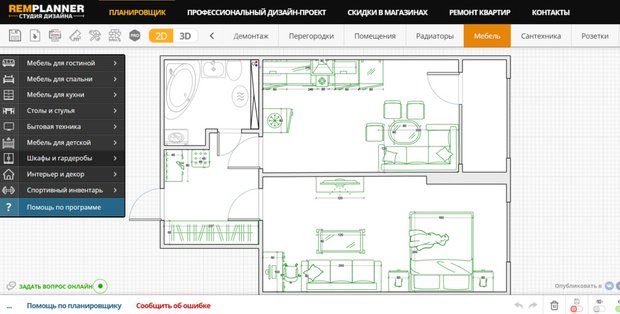
Из главных преимуществ дизайн-студии стоит выделить возможность внесения изменений на всех этапах проекта, разработку нескольких вариантов планировки и одновременную работу с ними, а также наличие бесплатной помощи техподдержки. При необходимости можно будет воспользоваться профессиональной версией сервиса, которая позволит рассчитать сметы по всем видам работ, скачать чертежи в формате PDF и распечатать их.
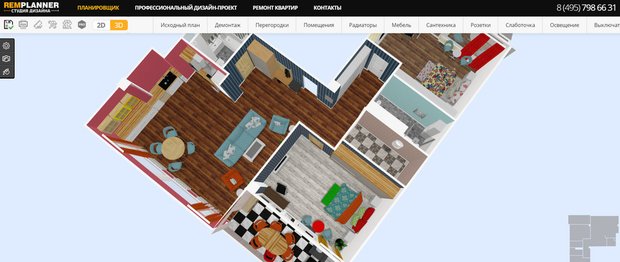
Roomtodo
В лучших традициях игр — симуляторов жизни онлайн-конструктор позволит с первого раза нарисовать нетипичные планировки помещений (например, стены разной толщины или под наклоном) и воссоздать придуманный дизайн квартиры, дома или даже офиса в 3D-формате с использованием разнообразных отделочных материалов, предметов мебели, техники и декора.
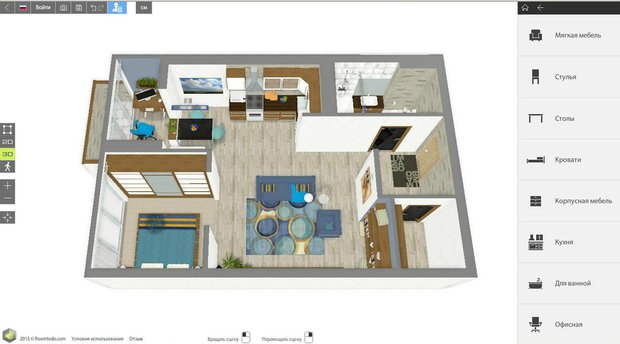
Среди дополнительных бонусов — возможность рисовать поверх загруженных чертежей, добавлять арки, колонны и другие архитектурные конструкции, менять размеры, материалы и цвета каждого предмета мебели и дизайна. А по завершении проекта вы сможете виртуально прогуляться по готовым комнатам в режиме просмотра «от первого лица». При желании можно подписаться на платную версию и добавлять собственные картины, ковры и текстуры, а также обращаться за помощью к экспертам программы.

UGOL
Главное преимущество сервиса — использование реально существующих материалов, мебели и аксессуаров для дома с действительными ценами из строительных магазинов. Благодаря этому по завершении проекта на руках у вас будет готовая смета с предстоящими расходами, включая сантехнику, электрику и работу строителей.
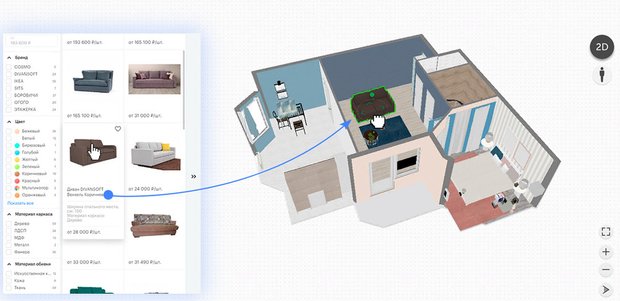
Сайт также подойдет тем, кто хочет продумать дизайн комнат самостоятельно, но не имеет четкого видения желаемого результата. На ugol.me представлено множество готовых дизайнов, которые можно трансформировать под собственные предпочтения. А все расчеты и другая полезная информация для удобства сохраняются в личном кабинете пользователей. Но и это еще не все: сервис поможет подобрать бригаду профессионалов, которая реализует ваш проект.

ИКЕА
Разработать планировку кухни, столовой, кабинета, ванной комнаты и выбрать подходящие диван, кровать, оформление стен и окон в режиме онлайн можно как самостоятельно, так и при помощи специалиста в ближайшем магазине ИКЕА (но только по предварительной записи). Сразу подчеркнем, что использовать будет можно только мебель и предметы интерьера шведского бренда. Зато сервис максимально прост и удобен в использовании.
После завершения планировки программа рассчитает финальную стоимость, оформит список необходимых покупок и присвоит проекту персональный QR-код для его повторного открытия в магазине или на сайте. Для удобства готовый дизайн в двухмерном или трехмерном формате также можно будет скачать и распечатать.
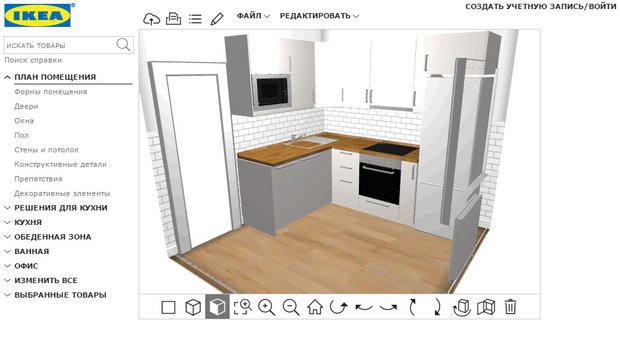
Homestyler
Создать эстетически красивый дизайн помещения с помощью бесплатного сервиса Homestyler не составит труда. Планировщик предоставляет возможность работать в режимах 2D и 3D, строить многоэтажные объекты и использовать мебель, краски и напольные покрытия реальных брендов, а также загружать собственные предметы декора.
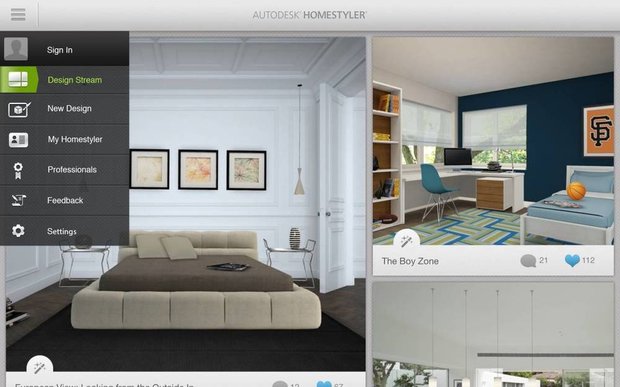
Благодаря реалистичным рендерам (финальным изображениям на основе двух- и трехмерных данных) и панорамам в высоком разрешении вам будет казаться, что вы смотрите на снимки уже существующего дизайна интерьера (причем из самых стильных архитектурных изданий). А для вдохновения рекомендуем обратить внимание на галерею готовых проектов, созданных в разных стилях и на всевозможных площадях.

SketchUp
Программа для 3D-дизайна и архитектурного проектирования подойдет более продвинутым пользователям, поэтому рекомендуем запастись несколькими днями для знакомства со SketchUp и при необходимости посмотреть обучающие видео. С помощью этого программного обеспечения в режиме онлайн можно моделировать жилые дома, мебель, интерьер, а также заниматься более сложными вещами: проектировать лестницы, электропроводки, санитарно-технические коммуникации и даже создавать модели улиц или целых городов.

В бесплатной версии будет меньше инструментов, зато ваш проект получится детальным и трехмерным. Также вы сможете пользоваться большой библиотекой моделей и стилей, которая постоянно обновляется самими пользователями. А благодаря объединению программы с проектом Google Планета Земля и использованию настоящих спутниковых изображений от вашего объекта будут падать реалистичные тени.

Дизайн интерьера 3D
Вариант для тех, кто не хочет быть привязан к интернету и предпочитает скачать программу для дизайна интерьера на компьютер. Бесплатная демоверсия хоть и уступает полной, но ее ресурсов будет достаточно, чтобы детально продумать интерьер помещения.
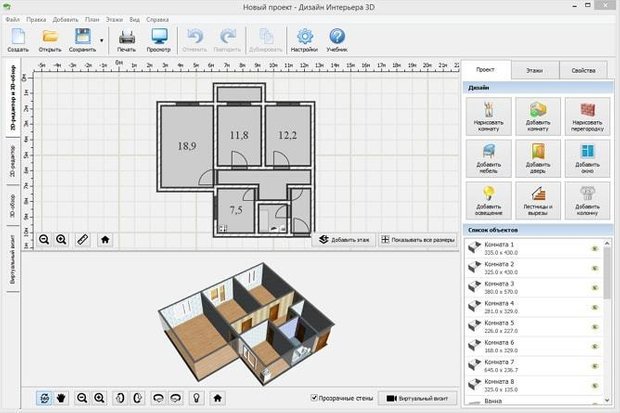
Простая в освоении программа обладает всеми необходимыми инструментами для планирования ремонта: в каталоге вы найдете множество видов обоев, ламината, паркета, линолеума, плитки, моделей мебели, бытовой техники и элементов декора. А если возникнут вопросы, на официальном сайте есть обучающие видео для каждого этапа создания проекта. В итоге вы получите качественную 3D-визуализацию будущей комнаты и смету с учетом материалов, предметов декора и ремонтных работ.
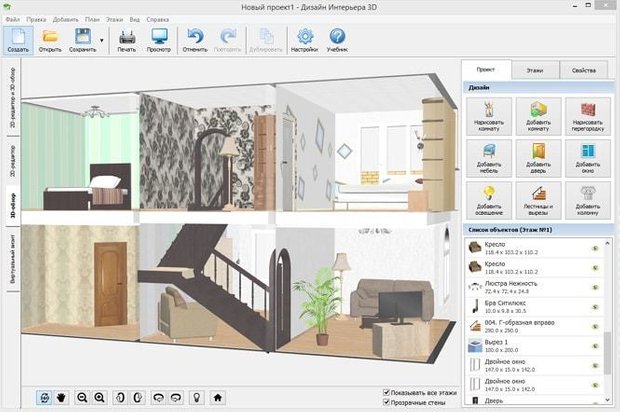
HomeByMe
HomeByMe — простой в освоении онлайн-планировщик интерьеров, однако для его использования вам потребуются базовые знания английского языка. После регистрации и изучения несложной инструкции пользователю предоставляют макет помещений, который предстоит редактировать. В программу можно импортировать готовые чертежи или подогнать имеющийся проект под масштабы своего помещения с учетом окон и дверей.

Сервис также дает возможность пробовать различные цвета и текстуры на строительных элементах и мебели от топовых дизайнеров. После окончания проектирования вы получите 3D-модель, по которой сможете прогуляться виртуальным человечком своего роста.

Содержание
- Введения
- Интерфейс программы
- Начало стройки
- Импорт плана (blueprint)
- Рисования стен
- Редактирования параметров стен
- Добавляем двери, окна и мебель
- Импорт 3D моделей
- Чертим комнаты
- Настройка 3D просмотра
- Дополнительные возможности
- Добавляем текст
- Печать
- Фотографии (скриншот) 3D окна
- Экспорт в формате OBJ
- Добавление расширений (plug-ins)
Введения
Sweet Home 3D — бесплатная, компьютерная программа предназначенная для моделирования дизайна интерьера, создания плана дома, квартиры и т.д.
Скачать всегда новую версию программы вы можете по адресу http://sweethome3d.ru. Прежде всего, данная программа будет востребована теми людьми, которые хотят обновить или просто сделать дизайн интерьера быстро и без больших усилий (от банальной перестановки мебели до постройки совершенно нового дома). На протяжении создания дома или создания нового дизайна интерьера, вас будут сопровождать многочисленные подсказки, которые при желании можно отключить.
После просмотра этого руководства, вы сможете создавать стены самым быстрым способом, чертить комнаты и располагать мебель так, как вам это нравится. Данный обзор программы был осуществлен при использовании приложения Sweet Home 3D версии 3.3.
Также существует видео обзор программы Sweet Home 3D, который доступен по этой ссылке.
Интерфейс программы
Каждое окно Swet Home3D можно условно разделить на четыре главных окна, размер которых можно изменить по желанию, а также панель инструментов.
1. Каталог образцов мебели
Этот каталог имеет в себе образцы той мебели, которые вы можете добавить в дизайн своего проекта . Образцы мебели, которые входят в категорию, будут отображаться при нажатии на плюсик (треугольник) слева от названия этой самой категории.
2. Список тех образцов мебели, которые используются в проекте.
Здесь хранится информация о всех образцах мебели (название, размер и т.д), которая используется в проекте . Список можно сортировать, нажимая на необходимые характеристики.
3. 2D план
Специальная область в которой вы будете ставить мебель и рисовать стены.
4. 3D просмотр
Здесь можно рассмотреть свой дом в 3D режиме. Есть два вида просмотра вашего дома: вид сверху и вид изнутри (функция «виртуального поситителя»).
Все 4 области имеют фокус в котором заключается список возможных действий. Он (фокус) отображается прямоугольником. Чтобы переключать фокус между областями, используется комбинация клавиш Tab, Shift+Tab, а также можно задействовать простое кликанье мышью.
Начало стройки
Перед тем, как начинать возводить стены, необходимо проверить настройку Sweet Home. Для Mac OS X щёлкните Sweet Home 3D —> Preferences, а для остальных ОС — нажимаете File —> Preferences (Файл — Настройки). Убедитесь, устраивают ли вас настройки Sweet Home по умолчанию такие, как толщина и высота стен, ну и прочие параметры.
И так, для начала создания дома вам нужно нажать на кнопку «New home» (Создать новый план), которая находиться на панели инструментов.
Для программы Sweet Home предполагается последующая очередность действий:
- Импорт отсканированного проекта (blueprint) вашего здания, как фонового рисунка.
- Поверх плана, которого мы загрузили, рисуем стены.
- Редактируем ранее нарисованные стены (толщина, расцветка, текстура).
- К проекту вашего здания прикрепляем окна и двери, затем редактируем их свойства.
- Добавляем мебель к проекту вашего здания, и редактируем их свойства. С течением времени прибавляем новейшие 3D образцы мебели.
- После того, как нарисовали комнаты, изменяем их расцветку, текстуру пола и потолка.
- Если вам нужно будет распечатать план вашего здания, то кроме всего выше указанного нужно будет добавить размеры и подписи к проекту.
Кроме этого, когда будете создавать или же редактировать ваш дом, вы нередко будете прибегать к 3D просмотру дома, чтобы поменять точку или же угол просмотра.
Помните, нужно периодически сохранять ваш чертеж, для этого используйте кнопку Save home (Сохранить план). Файлами, сделанными программкой Sweet Home 3D, возможно обмениваться с другими юзерами, файлы могут содержать импортированные 3D образцы, недостающие в программе по умолчанию. Кроме этого у вас есть возможность сделать скриншоты 3D вашего здания с форматом PNG или загрузить 3D просмотр вашего здания в формате OBJ MTL.
Импорт плана (blueprint)
1-ый шаг — импорт плана (фонового рисунка), этот шаг не обязательный, хотя значимо ускоряющий черчение стенок уже имеющегося здания. Потому пробуйте отыскать его и отсканировать. Убедитесь, что план верно размещен. Загружать планы большого размера и высокого качества не рекомендуется, так как он поможет вам скорее создать стены и различные переходы, но не искуснее нарисовать дом.
Чтобы загрузить фоновое изображения 2D плана, вам нужно нажать на панели управления Plan —> Import background image. Данная функция поможет вам подобрать и загрузить фоновое изображения 2D плана, а также масштабировать его.
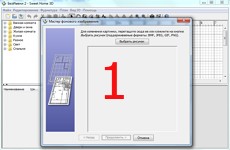

1. Кликните на кнопочку Choose image (Выбрать изображение) и подберите отсканированный план здания. Программа Sweet Home 3D поддерживает такие форматы как: BMP, JPEG, GIF или PNG.
2. Когда изображение загрузилось, нажмите Continue (Продолжить).
3. Определите размер изображения с помощью движения концов цветной полосы на изображении, чтобы данная линия подходила ранее известной длине. Потом введите настоящую длину выбранной полосы и нажмите кнопку Continue (Продолжить).
4. Укажите место положение вашего изображения на плане таким образом, чтобы точка на импортируемом изображении, соответствовала координатам (0;0) (то есть точка на рисунке должна иметь координаты (0;0)). Далее кликайте на Finish (Готово).
Как только вы прикроете мастер, ваш рисунок покажется за сетью плана. В случае, если вы случайно установили неверный масштаб, либо положение фонового рисунка, вы можете изменить их, запустив второй раз мастера из меню Plan —> Modify background image (План- Изменение фонового изображения).
Рисования стен
Для того, чтобы нарисовать стену, нужно на панели инструментов кликнуть на кнопку «Create walls» (Создать стены).
Кликните на крайнюю точку плана здания — это будет начало стены, двойной клик — это ее завершение. Пока вы не нажмете на клавиатуре Escape или же не используете двойной клик мыши, каждый новый клик мышкой будет указывать на окончание текущей стены и начало новой.
Для более точного рисования стенок есть кнопки Zoom (Увеличить/Уменьшить). Также можно ввести угол и длину не только созданной, но и еще не законченой стены, нажав Enter.
Не нужно оставлять отверствий для окон и дверей, надо рисовать сплошные стенки, программа автоматически вычислит нужные отверствия в стенах. На скриншоте показано, что стены одновременно нарисованы в 3D и 2D планах. В любое время можно изменить угол обзора здания, перемещая мышку с зажатой левой кнопкой.
Для более простого черчения параллельных стенок, Swet Home3D по умолчанию настроена на «прилипание», то есть отрисовка стен будет всегда кратна 15°, то есть вы можете нарисовать стены лишь под углом кратным 15 градусам. Но магнетизм можно не использовать, удерживая клавишу Shift во время рисования или же отключив «магнетизм» в насторойках.
Редактирования параметров стен
После того, как вы уже закончили рисовать стены, нужно нажать на кнопку Select (Подобрать объект на плане), что разсположены на панели приборов, чтобы изменить стены. При включении этого режима, вам предоставляется возможность выделить, а далее и редактировать один или несколько объектов на плане.
Для движения, перемещения стен (либо других объектов) на плане здания, просто перетаскивайте их мышкой, либо задействуйте клавиши со стрелками на клавиатуре. Задействовав функцию «поделить стену» (Plan > Split wall), вы можете поменять место ее начала и конца или же просто разделить стену на отдельные доли. Чтобы изменить параметры стены, нужно два разы кликнуть мышкой на нее и перед вами всплывет диалог, где можно изменить цвет,текстуру, толщину, высоту и т.д. стен. Также данный диалог можно вызвать, нажав на панели интсрументов Plan —> Modify walls (План — Поменять стену).
Добавляем двери, окна и мебель
Для того, чтобы добавить в ваше здание мебель, нужно просто перетащить мышкой подходящую модель из каталога в область плана здания или же в перечень образцов мебели, как указано на скриншоте. Кроме этого с помощью кнопки «add furniture», можно добавить подобранную вами 3D модель в программу, а затем и в план вашего здания.
Вся фурнитура, которая добавляется на 2D план вашего проекта, одновременно отображается и в 3D окне.
Внимание: в программе Sweet Home 3D слово «furniture» означает не слово «мебель», а словом «фурнитура».
Как только создали стены, то сразу переходите к созданию дверей и окон. Если вы не выключили функцию магнетизма в опциях программы, то двери и окна станут автоматоматически сориентированы и прилажены согласно с месторасположением и размером ваших стены.
Далее прибавляйте образцы мебели, настроив месторасположение, наклоны и размеры. Если же функцию «магнетизма» активировать, то все модели будут сами по себе размещены внешней стороной к стене. Ежели вы располагаете один объект над другим, который больше по размеру и находящимся на уровне пола, то он станет сразу размещен над нижним.
При выделении какого-либо объекта, вы можете изменить его размеры, приподнятость над уровнем пола или же угол, используя один из доступных индикаторов, которые окружают данную модель.
Каждый индикатор выполняет отдельною функцию. Всего их четыре:
1.Индикатор вращения
Наведя курсор и зажав левую кнопку мыши разверните обьект на нужный вам угол. Чтобы повернуть на угол кратный 15 градусам, нужно зажать клавишу Shift.
2.Индикатор приподнятости
Изменяет приподнятость объекта над полом.
3.Индикатор высоты
Позволит изменить высоту модели, которою вы выбрали.
4.Индикатор размера
Изменит размер мебели.
Если кликнуть два раза мышкой на нужной модели или обьекте, либо пункт меню Furniture —> Modify (Фурнитура — Поменять), то откроется диалог параметров фурнитуры. Открыв диалог изменения мебели у вас есть возможность настроить такие характеристики как ее название, угол вращения, размещение, приподнятость над полом, размеры, расцветка, видимость на плане, также есть возможность показать нужный обьект зеркально.
Если вы сделали мебель невидимой, то ее не будет видно не только на 2D плане и в 3D режиме, но и в списке образцов мебели она останется для того, чтобы в нужный момент сделать ее снова видимой.
Импорт 3D моделей
Если в программе Sweet Home 3D нет нужного вам объекта, то его можно загрузить, используя функцию «Импорта фурнитуры». Данную функцию можно найти, нажав на панели инструментов «Фурнитура» —> «Импорт фурнитуры» или воспользоватся набором горячих клавиш Ctrl+Shift+I. На отдельной страничке нашего сайта вы можете скачать различные 3D модели для вашего проекта. Кроме этого вы можете сами сделать собственные модели в таких программах, как Blender или же Art of Illusion, так как рассматриваемые программы поддерживают такие форматы 3D-моделей, как: OBJ, DAE, 3DS, LWS, и еще ZIP-архив имеющий файл кого-то из поддерживаемых форматов.
Если нажать кнопку «Import furniture» (Импорт фурнитуры), то запустится мастер, который поможет в выборе файла и настройке 3d моделей. Если вы пользователь ОС Windows или же MAC OS X, то можно просто перетащить файл с 3D объектами в окно программы для того, чтобы сразу запустить мастер.


В мастере «импорта моделей» вам нужно пройти всего четыре шага, чтобы загрузить объект в программу:
1. Нажмите на кнопку Choose model (Подобрать модель) и в открывшемся окошке выберете ту модель, которую хотите загрузить. Или же можете просто перетащить нужный файл на окошко мастера. Когда образец загрузится, жмите Continue (Продолжить).
2. Расположите модель таким образом, чтобы вид впереди загружаемого объекта располагался в подходящем окне. После этого нажмите Continue (Продолжить).
3. В этом окне можно изменить имя, размер, приподнятость, расцветку модели, ещё можно изменить вид модели (окно, дверь либо мебель). Далее нажмите Continue (Продолжить).
4. Поверните вашу 3D модели так, чтобы вам было понятно, какой образец вы выбрали в каталоге мебели. Потом нажмите Finish (Завершить).
После завершения роботы мастера импорта фурнитуры, в каталоге фурнитуры появиться образец, который только что импортировался.
3D модели с расширением SH3f можно загружать группами. Для того, чтобы импортировать модели с расширением SH3f нужно нажать (Фурнитура — Импорт библиотеки фурнитуры) на панели инструментов.
Чертим комнаты
Для того, чтобы создать комнату на вашем 2D плане, нужно нажать на кнопку «Create rooms» (Создать комнату). Создать новою комнату можно двумя методами:
- На 2D плане щелкните в каждом из углов комнаты, а потом двойным щелчком на последнем либо просто нажмите клавишу Escape для завершения процесса.
- Двойным щелчком мыши внутри уже существующей замкнутой области.
Перед тем, как начать чертить комнаты, сначала чертите стены и вставляйте двери. Если вы будете пользоваться именно этим способом, вы сможете очень быстро создавать комнаты. Все, что вам нужно будет сделать, — это двойным щелчком мыши указать на замкнутые области. Не забывайте, что половина площади комнаты, созданная методом наведенным выше, включает в себя и половину дверного проема. Это гарантирует, что переход из одной комнаты в другую будет происходить корректно.
После того, как создадите комнату с помощью функции «Изменить комнаты», можете редактировать ее имя, цвет, текстуру и т.д. Данную функцию можно найти на панели управления, нажав на вкладку Plan —> Modify rooms (План — Изменить комнаты).
С помощью индикаторов, что расположены по углам комнаты, можно редактировать ее расположение .
Настройка 3D просмотра
Если захотите рассмотреть свое здание сверху или изнутри с помощью функции «виртуального посетителя», то вам нужно обратится к 3D просмотру. Чтобы переключить вид отображения 3D окна, пользуйтесь пунктом меню 3D view —> Aerial view (Вид 3D — Вид сверху) или 3D view —> Virtual visit (Вид 3D — Виртуальный посетитель). Для изменения обзора своего 3D проекта воспользуйтесь мышкой или клавиатурой.
Когда вы просматриваете комнату с помощью функции «виртуального посетителя», то его иконка отображается на 2D плане. Ваше расположение будет меняться одновременно, как на 2D, так и на 3D плане. На 2D плане виртуальный посетитель окружен 4 индикаторами:
1. Показывает наклон головы
2. Поле зрения виртуального посетителя
3. Поворот тела налево или направо.
4. Индикатор высоты глаз.
Если захотите настроить виртуальное посещение более детально, то вам нужно использовать команду 3D view —> Modify (Вид 3D — Изменить). Здесь вы сможете настроить многие параметры такие как рост, зрение, цвет, прозрачность стен и текстура окружающей среды .
На скриншотах, которые расположены ниже, показано, какая есть разница между двумя функциями 3D окна «видом сверху» и «виртуальным посетителем » после редактирования цвета и текстур.
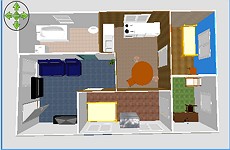
Дополнительные возможности
Наносим размеры
Для того, чтобы нанести размер на план, используется функция Create dimensions (Создать размеры)
Чтобы нанести размер на 2D план, нужно всего три клика мышки.
Первый — точка начала
Второй — точка конца
Третий — вынесение размера линии на нужное расстояние.
Если вам нужно сделать выносную линию, то после второго щелчка, вам просто нужно передвинуть мышь на нужное вам расстояние.
Добавляем текст
Для того, чтобы добавить комментарий (текст) на план, нужно нажать кнопку «Add texts», которая расположена на панели инструментов.
На том месте, где должен находиться текст, нужно кликнуть мышкой и ввести надпись в появившемся окне.
Кроме этого на панели инструментов есть кнопки с помощью каких можно изменить размер или стиль надписи.
Печать
Чтобы распечатать ваш 3D план, используйте следующий набор команд: File —> Print (Файл — Печать) или File —> Print to PDF (Файл — Сохранить в PDF), для предпросмотра проекта перед печатью используйте команду File —> Print preview (Файл — Предпросмотр печати).
Если настройки выставлены по умолчанию, то программа будет выводить на печать пердметы интерьера, что использованы в программе, план и положение здания в 3D окне, размер используемой бумаги, границы печати.
Для изменения параметров печати нужно использовать следующую команду «File > Page setup» (Файл — Настройки страницы)
Фотографии (скриншот) 3D окна
Для того, чтобы создать фотографию 3D вида, нужно использовать следующую команду: «3D view » —> «Create photo» (Вид 3D — Создать фото), выставите желаемый размер и масштаб фотографии, затем можно сохранять. Кроме этого можно выставить качество фотографии, чем выше качество, тем реалистичней будет выглядеть фотография.
В зависимости от характеристик вашего ПК зависит длительность преобразования 3D вида у фотографию, но при этом вы можете продолжать роботу с программой даже во время создания фото.
Экспорт в формате OBJ
Если вы захотите экспортировать свой проект в программы, что работают с 3D графикой, то вам нужно будет воспользоваться пунктом меню «3D view» —> «Export to OBJ format» (Вид 3D — Экспорт в формате OBJ). Кроме самого проекта, рисунков и текстур, которыми вы пользовались, будет доступна информация и об каждом объекте, который использовался в программе.
Добавление расширений (plug-ins)
Если вы владеете языком программирования Java и хотите помочь расширить возможности программы, то можете создать какое-то расширение для Sweet Home 3D.
Расширения (плагины) — это файл формата SH3P, который размещен в каталоге расширений (plug-ins) программы. Для того, чтобы установить расширение, нужно два раза по нем щелкнуть мышью (Windows или Mac OS X), а если вы используете ОС Linux, то вам нужно скопировать этот файл в каталог .eteks/sweethome3d/plugins .
Чтобы новые функции плагина вступили в действие, нужно перезапустить программу Sweet Home 3D.
Чтобы удалить плагин из программы, нужно удалить файл формата SHP3 из каталога расширений Е
Размещение каталогов:
Windows — C:Documents andSettingsuserApplication DataeTeksSweet Home 3Dplugins,
Mac OSX — Library/Application Support/eTeks/Sweet Home 3D/plugins папки пользователя (userfolder),
Linux -.eteks/sweethome3d/plugins папки пользователя(user folder).
Платформа: Windows 11, 10, 8, 7, Vista, XP
Цена: бесплатная демо версия, полная версия от 990 р.
Для кого подойдет: новичков
Удобное приложение для составления плана квартиры, дачного дома, коттеджа, комнаты. Позволяет делать чертежи с размерами и переводить их в 3D-модели. Включает в себя коллекцию мебели для гостиной, кухни, ванной, спальни и т.д. У каждого элемента можно менять размер, отделку, расположение.
Скачать итог вы сможете в качестве реалистичного изображения, PDF-файла, картинок JPG, PNG и BMP. Также есть возможность распечатать проект.
Плюсы:
- можно чертить планировку по фото;
- расчет сметы для ремонта;
- дает совершить виртуальный визит в помещение;
- добавление собственных текстур для отделки предметов и поверхностей;
- удобное русскоязычное управление.
Минусы:
- базовый тариф действует только 5 дней;
- для дизайнерской студии и коммерческого применения потребуется купить версию «Профи».
Вы можете скачать программу для дизайна интерьера бесплатно на русском по ссылке ниже. Она предназначена для начинающих дизайнеров, студентов-архитекторов, молодых семей, которые купили первое жилье.
Скачать бесплатно

Платформа: Windows 10
Цена: бесплатная демо версия, полная версия от 20 693 р.
Для кого подойдет: профессионалов
Предназначена для продвинутого проектирования мебели, кухонного гарнитура, офисных комплектов. У каждого элемента можно указать имя, стоимость, размеры, тип материала и т.д.
Интерьер пространства составляется из объектов из каталога и собственных предметов. Можно отрегулировать отделку стен и пола, визуализировать трехмерный макет.
Плюсы:
- можно составить отчеты и сметы;
- оформление собственной библиотеки с уникальными предметами;
- отображает пространство в 7 проекциях, например в виде контуров;
- оперативная техподдержка по телефону и почте.
Минусы:
- в демоверсии нельзя скачивать или распечатывать результат;
- чтобы составлять смету, необходимо приобрести лицензию;
- для покупки платного тарифа потребуется оставить заявку на сайте.
Платформа: веб
Цена: бесплатная демо версия, полная версия от 590 р. в месяц
Для кого подойдет: новичков
Позволяет разработать дизайн комнаты онлайн бесплатно на русском языке. Планирование выполняется пошагово. Есть режимы для рисования исходного плана, указания объектов на демонтаж, организации отопления, установки сантехники, проводки и других конструкций. Помимо этого вы сможете отмечать мебель схематически.
Подходит для новичков, так как отличается простым управлением. Также на каждом этапе есть подсказки, а при возникновении любых вопросов можно посмотреть подробную видеоинструкцию или обратиться в техподдержку.
Плюсы:
- можно указать источники освещения, розетки, теплые полы;
- включает в себя каталог схематичных рисунков мебели;
- смена отделки стен, пола и потолка;
- не требует установки.
Минусы:
- для трехмерного проектирования требуется пакет «премиум»;
- скачивать итог в PDF можно только в платном тарифе;
- есть реклама.
Платформа: Windows XP, 98, 95
Цена: бесплатно
Для кого подойдет: профессионалов
Быстрая программа планировки квартиры для продвинутого применения. Можно нарисовать чертежи любого размера, отмечать на них окна, двери и другие конструкции. Есть возможность расставить мебель, скорректировать ее величину и материал.
Подходит для проектирования коттеджей с мансардой, балконом, террасой, подъездными дорожками, забором. Также можно делать ломаные крыши, выступы различной формы, многоуровневые потолки.
Плюсы:
- предлагает готовые шаблоны домов, многоэтажных зданий;
- дает планировать ландшафтный дизайн с беседкой, патио, садом;
- можно просматривать 360-градусную панораму;
- работает на слабых ПК с оперативной памятью 96 МБ.
Минусы:
- нельзя загрузить с официальной платформы;
- не обновлялась с 2019 года;
- официально несовместима с Windows 7 и новее.
Платформа: веб / Windows 10 / macOS / Android / iOS
Цена: бесплатная демо версия, полная версия от $9.99 в месяц
Для кого подойдет: новичков
Программа для визуализации интерьера работает в браузере, на ПК, телефонах и планшетах. Предлагает готовые шаблоны и мастер для быстрого планирования интерьера. Вручную можно чертить стены и низкие перегородки, указывать двери и окна, расставлять мебель из коллекции.
Просматривайте помещение в двухмерном и трехмерном режимах. Вы сможете делать снимки проекта и загружать их в JPG. Рендеринг в HD возможен только в самом дорогом тарифе.
Плюсы:
- выполняет рендер с реалистичным освещением, тенями и текстурами;
- библиотека шаблонов пополняется другими пользователями;
- можно планировать многоэтажные здания и двухуровневые квартиры;
- удобное русскоязычное управление.
Минусы:
- в демонстрационном пакете доступно только 250 объектов;
- без подписки нельзя редактировать оформление элементов;
- в базовом тарифе изменения не синхронизируются между устройствами.
Платформа: Windows 11, 10, 8, 7 / macOS
Цена: бесплатная демо версия, полная версия от $20 в месяц
Для кого подойдет: новичков
Легкий планировщик квартиры позволяет отрисовывать планировку, меблировать комнаты предметами из встроенного каталога. Также вы сможете сохранять их в избранное, просматривать списки других пользователей.
Можно выполнять рендеринг и создавать реалистичные изображения с тенями, текстурами, натуральными цветами. Также есть возможность оформить VR-панорамы, совершить виртуальный визит.
Плюсы:
- содержит более 5 тысяч встроенных элементов;
- дает загружать модели из сети и текстуры с диска;
- регулирование солнечного света;
- можно корректировать раскладку плитки на стенах.
Минусы:
- в демоверсии возможен только просмотр проектов без сохранения;
- в самом дешевом тарифе количество созданных макетов ограничено;
- для старта ознакомительного пакета необходимо зарегистрироваться.
Платформа: Windows 11, 10, 8, 7 / macOS / Linux
Цена: бесплатно
Для кого подойдет: среднеуровневых пользователей
Используется для разработки бесплатных дизайн проектов с трехмерной визуализацией. Можно обустраивать двухкомнатную квартиру или коттедж, придомовую территорию, многоэтажные постройки.
Меблировка пространства возможна за счет встроенных объектов для ванной, кухни, спальни, сада. У всех элементов меняйте длину и высоту, материал отделки, расположение.
Плюсы:
- можно добавить комментарии с площадью, назначением и другими заметками;
- экспорт итога возможен в качестве видео экскурсии;
- печать 2D- и 3D-планов с полями и маркерами обрезки;
- распространяется свободно без функциональных ограничений.
Минусы:
- неудобная рабочая зона, которая не подходит начинающим;
- пользователи сообщают, что периодами возникают ошибки и сбои при рендере;
- при расширении инструментария и коллекции за счет сторонних файлов можно получить вирусы.
Платформа: веб / Windows 11, 10, 8, 7 / Android / iOS
Цена: бесплатная демо версия, полная версия от $4.9 в месяц
Для кого подойдет: новичков
Функционирует в браузере без установки ПО на компьютер. Также можно загрузить настольную версию для Windows или загрузить софт на Андроид и Айфон. Предлагает обширную коллекцию готовых решений и отличается простым управлением.
Предназначена для работы совместно. Платформу можно использовать в командах, где каждый сотрудник отвечает за свою часть макета. Пользователи могут вносить изменения и оставлять комментарии.
Плюсы:
- можно составить смету на реализацию перепланировки и ремонта;
- автоматическое применение стиля дизайна к проекту;
- рендер в фотографию или видеоролик;
- есть руководство для начинающих и видеоуроки.
Минусы:
- требуется регистрация;
- редактор не переведен на русский;
- веб-страница иногда тормозит и не прогружает элементы.
Платформа: веб / Windows 11, 10 / macOS
Цена: бесплатная демо версия, полная версия от $119 в год
Для кого подойдет: среднеуровневых пользователей
Бесплатная программа для дизайна интерьера используется для разработки уникальных интерьеров и мебели. Вы сможете создать объекты с нуля, спроектировать лестницы, «провести» электрику и многое другое.
Для конструирования сложных проектов потребуются базовые навыки рисования и работы в схожих редакторах. Начинающие смогут воспользоваться готовыми вариантами и моделями из галереи.
Плюсы:
- библиотека часто пополняется другими пользователями;
- предлагает 10 ГБ в облачном хранилище;
- выгружает итог в SKP, PNG и STL;
- версия Pro доступна на 30-дневный пробный период.
Минусы:
- для оплаты пользователям из РФ нужна карта иностранного банка;
- отсутствует техническая поддержка на русском;
- базовый пакет работает только в браузере.
Платформа: веб / Android / iOS
Цена: бесплатная демо версия, полная версия от $32 в месяц
Для кого подойдет: новичков
Планер предлагает библиотеку с товарами различных зарубежных брендов. Вы сможете размещать их в своей цифровой комнате, просматривать их описание и цены, добавлять в смету.
Площадка способна создавать HD-фотографии с правильным освещением, цветами и текстурами. Также результатом можно делиться с другими дизайнерами в приложении, семьей и друзьями.
Плюсы:
- просмотр итога возможен в мобильном ПО;
- составление списка покупок и бюджета;
- другие пользователи могут оставлять комментарии;
- обучающие статьи на официальном сайте.
Минусы:
- товары из каталога не представлены в России;
- в стартовом пакете можно спроектировать и экспортировать в низком разрешении только 3 материала;
- на компьютере понадобится постоянный доступ к сети.
Платформа: веб
Цена: бесплатно
Для кого подойдет: новичков
Онлайн-программа для расстановки мебели на кухне и столовой, ванной, спальне и кабинете. Меблировать пространство можно с помощью товаров из коллекции магазина IKEA.
Есть возможность указать ширину, длину и высоту стен, указать оконные и дверные проемы, вытяжку, розетки и другие элементы.
Плюсы:
- добавляет реальные товары, которые можно заказать;
- указывает цены за объекты и формирует список покупок;
- доступна бесплатно в браузере.
Минусы:
- нельзя использовать товары других марок;
- в настоящий момент у пользователей из РФ могут возникнуть проблемы с открытием страницы планировщика;
- нет возможности вносить изменения в отделку поверхностей и предметов.
Платформа: Windows 10, 8, 7
Цена: бесплатно
Для кого подойдет: новичков
Применяется для моделирования дизайн проекта квартиры бесплатно. Можно указать размеры комнаты, обставить ее элементами из библиотеки, украсить с помощью встроенного декора.
Просматривать работу можно в различных проекциях: как 2D-чертеж, трехмерный вариант с контурами, виртуальный визит. Ее можно выгрузить на ПК или распечатать.
Плюсы:
- ящики и двери открываются с анимацией;
- можно включать и выключать цифровые светильники;
- подсказки на каждом шаге.
Минусы:
- в настоящий момент загрузка ПО возможна только со сторонних ресурсов;
- последнее обновление было выпущено в 2016 году;
- для использования конструктора необходимо указать email;
- в дизайне можно расставлять только товары из ассортимента мебельной фабрики Астрон.
Платформа: Windows 10 / macOS / Android / iOS
Цена: бесплатная демо версия, полная версия от $9.99
Для кого подойдет: новичков
Программа для ремонта квартиры и декорирования жилья. В ней можно нарисовать стены, отрегулировать их высоту и материал отделки, меблировать помещение объектами из библиотеки.
Вы можете осмотреть интерьер со всех сторон, приблизить и отдалить детали. Макетом можно поделиться в галерее, чтобы другие пользователи смогли оценить и прокомментировать работу.
Плюсы:
- использование картинки с диска как стройматериал;
- можно менять время суток для оценки освещения;
- выгрузка итога на Гугл, Dropbox и OneDrive;
- «премиум» включает более 2 тысяч предметов для дома и улицы.
Минусы:
- в базовом тарифе есть реклама;
- для редактирования нескольких этажей нужен пакет «GOLD PLUS»;
- стабильное функционирование возможно на технике с 6 ГБ ОЗУ.
Платформа: Windows 11, 10 / macOS / iOS
Цена: бесплатная демо версия, полная версия от $19.95
Для кого подойдет: новичков
Предназначается для моделирования бесплатного дизайна квартиры любого размера и формы. Предоставляет каталог предметов, а также имеет инструменты для ручного конструирования шкафов, стульев и т.д.
Можно просматривать трехмерную модель внутри редактора, а также публиковать ее в сети. Масштабируйте детали помещения, перемещайтесь по нему, поворачивайте и оценивайте со всех углов.
Плюсы:
- можно добавлять карнизы и плинтус;
- добавление комментариев и заметок;
- привязка объектов, например полок, к перегородкам;
- есть 30-дневный ознакомительный период.
Минусы:
- у клиентов из России могут возникнуть проблемы с оплатой лицензии;
- техподдержка отвечает в течение нескольких дней;
- работает только на 64-битной ОС.
Платформа: веб
Цена: бесплатная демо версия, полная версия от $9.99 в месяц
Для кого подойдет: новичков
Рисуйте планировку с нуля или наносите линии поверх картинки. Делайте перегородки любой толщины и под углом, дополняйте их дверными и оконными проемами, арками, колоннами и другими конструкциями.
У поверхностей можно настраивать отделочные стройматериалы. Используйте обои, плитку, паркет, мозаику, дерево или камень. Для меблировки предлагается большая коллекция объектов, которые можно изменять под свои нужды.
Плюсы:
- в галерее есть игрушки, музыкальные инструменты, манекены людей;
- совершение прогулки;
- накладывается панорамный пейзаж в качестве вида из окна.
Минусы:
- комбинация настенных материалов и добавление своих текстур возможно только в «премиум»;
- экспортировать результат могут зарегистрированные пользователи;
- нельзя оформлять многоэтажные строения.
Платформа: Windows 11, 10, 8, 7
Цена: бесплатная демо версия, полная версия от $350 в год
Для кого подойдет: профессионалов
Плагин для программ для проектирования квартиры от компании Autodesk. Есть версия для планирования проводки в софте Revit, а также проектирования воздуховодов и вентиляции в AutoCAD.
Самостоятельно расширение не работает на ПК, поэтому вам потребуется установить тяжелое программное обеспечение от Autodesk.
Плюсы:
- создание 3D-модели всех элементов в дизайне;
- экспортирует в IFC и DWG;
- доступна на пробные 30 дней.
Минусы:
- не функционирует отдельно от AutoCAD или Revit;
- из-за цены подходит только для профессионального применения;
- зависает на слабых ПК и ноутбуках.
Платформа: Windows 11, 10
Цена: бесплатная демо версия, полная версия по запросу
Для кого подойдет: профессионалов
Используется как дополнение к конструкторам Autodesk Revit, IFC, ETABS, ADAPT. Позволяет быстро визуализировать планировку, сравнить несколько вариантов, составить отчет о всех свойствах помещения (размерах, площади и других).
Можно осмотреть жилье, совершить прогулку по нему, сделать перегородки полупрозрачными и многое другое.
Плюсы:
- объединение нескольких моделей в одну;
- тест для выявления соприкасающихся или перекрывающихся компонентов;
- просмотрщик доступен полностью бесплатно.
Минусы:
- часть продвинутого функционала нельзя применять в стартовом тарифе;
- предназначена только для профессиональных строителей, архитекторов;
- цену лицензионного ключа можно узнать только по запросу.
Платформа: Windows 10, 8, 7, Vista, XP
Цена: бесплатная демо версия, полная версия $39
Для кого подойдет: профессионалов
Используется для рисования точных чертежей с размерами и схематичным изображением всех конструкций. Можно наносить прямые линии, прямоугольники, овалы и т.д. Дополнительно наложите текстовые слои с информацией о назначении комнаты или заметках о демонтаже.
Плюсы:
- можно печатать итоговый материал;
- рисование с помощью мышки или клавиатуры;
- выбор цвета и регулирование толщины линий;
- пробный пакет функционирует в течение 30 дней.
Минусы:
- не обновляется с 2014 года;
- невозможно преобразовать план в 3D;
- сложное управление на английском.
Платформа: Windows 11, 10
Цена: бесплатная демо версия, полная версия от $225 в месяц
Для кого подойдет: профессионалов
Продвинутое приложение для дизайна интерьера и трехмерного моделирования. Вы сможете составлять макеты из отдельных фигур, перестраивать и сшивать их грани, текстуировать элементы.
Обеспечивает качественные фотоснимки в HD-качестве. Настраивайте параметры цифровой камеры для наилучшего результата. Можно скорректировать выдержку, диафрагму, глубину резкости и экспозицию.
Плюсы:
- при рендеринге меняйте стройматериалы, источники света;
- анимация перемещения по жилью;
- есть свободная учебная версия для студентов, преподавателей.
Минусы:
- необходима техника с 8 ГБ оперативной памятью;
- несовместима с Windows 8 и ниже;
- в текущий момент нет возможности приобрести лицензию в РФ.
Платформа: Windows 11, 10 / macOS
Цена: бесплатная демо версия, полная версия от $280 в месяц
Для кого подойдет: профессионалов
Программа для моделирования интерьера для профессиональных архитекторов и дизайнеров. Есть возможность нарисовать 2D-план и отметить любые строительные особенности пространства: нанесите прямые линии, круги, укажите углы.
Над одним строением может работать команда. Пользователи способны вносить коррективы и оставлять комментарии. Все изменения будут сохраняться в облаке.
Плюсы:
- оценивает энергопотребление здания;
- для рендера есть библиотека текстур;
- 30-дневный пробный пакет для профессионалов.
Минусы:
- нужно зарегистрироваться на платформе разработчика;
- понадобится оборудование с 16 ГБ ОЗУ и более;
- сложный интерфейс, который не подходит новичкам;
- мало обучающих материалов на русском.
Какую программу выбрать?
Теперь вы знаете, в каких программах для создания интерьера оформить проект на ПК. Выбор зависит от желаемых опций и ваших навыков:
- Для чайников подойдет приложение с простым управлением на русском. Дизайн Интерьера 3D предоставляет полноценный набор инструментов для проектирования и обустройства квартир, комнат, домов.
- Если вы хотите обставлять помещение уникальными предметами и фурнитурой, задействуйте редакторы PRO100 или SketchUp.
- Без установки функционируют онлайн-сервисы. Для перепланировки в двумерном режиме, указания проводки и системы водоснабжения воспользуйтесь RemPlanner. Для 3D-редактирования примените платформу RoomToDo.
- Чтобы обустроить не только домик, но и приусадебную зону, скачайте FloorPlan 3D.
- Обширную галерею встроенных объектов предлагают приложения Planner 5D, HomeStyler, Home Design 3D, Planoplan. Они работают на устройствах с различными ОС.
- Профессиональная обработка возможна в различном софте. Сделайте 2D-чертежи со схематичным изображением всех конструкций в Home Plan Pro. Моделировать в трехмерном режиме можно в 3D Studio Max и ArchiCAD.
Воспользуйтесь понравившимся решением прямо сейчас.












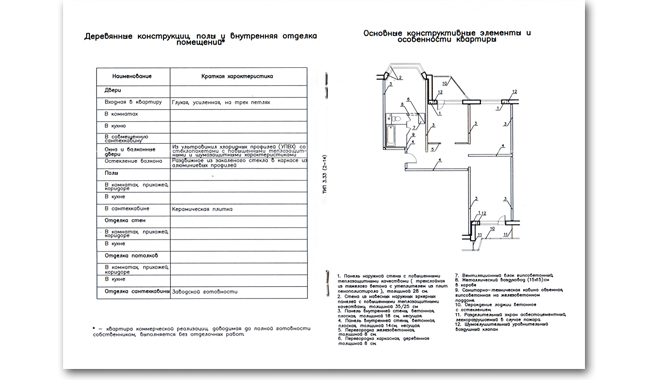
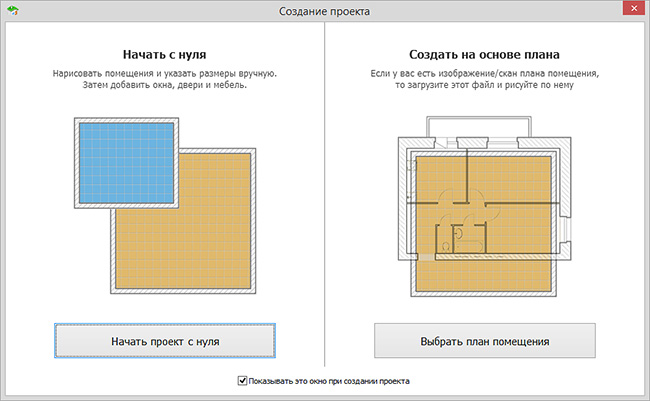
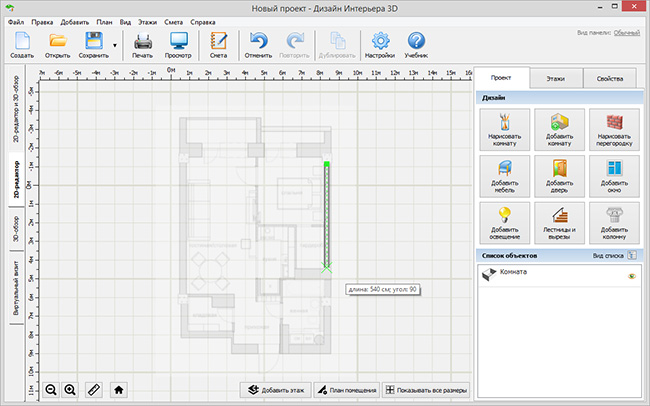
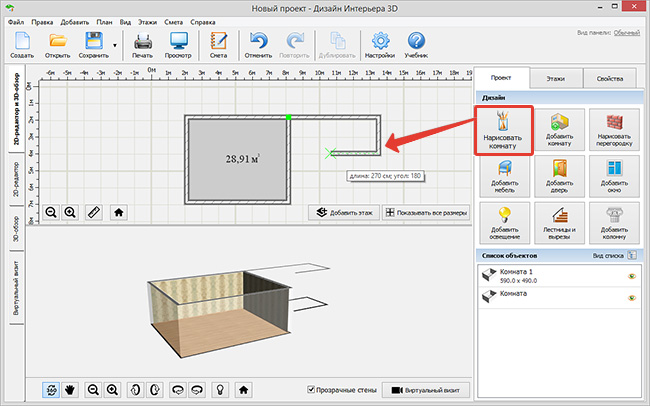
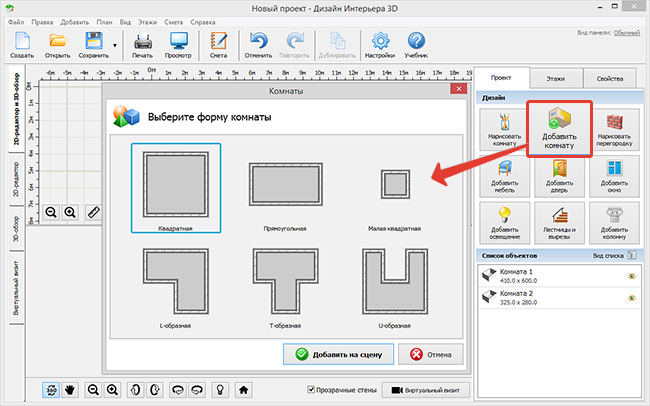
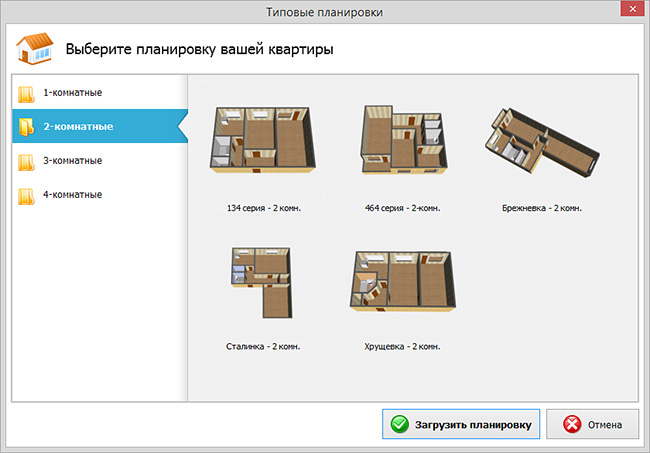
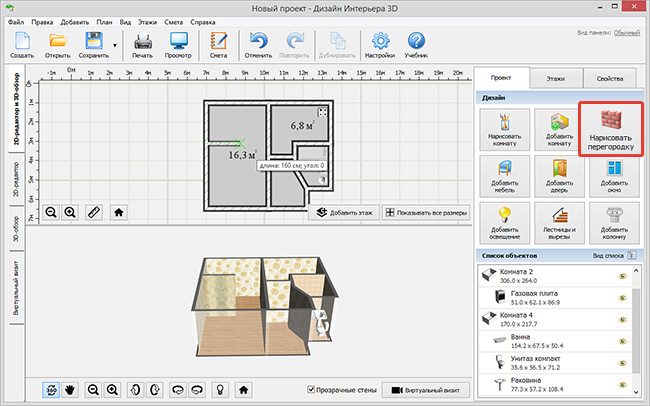
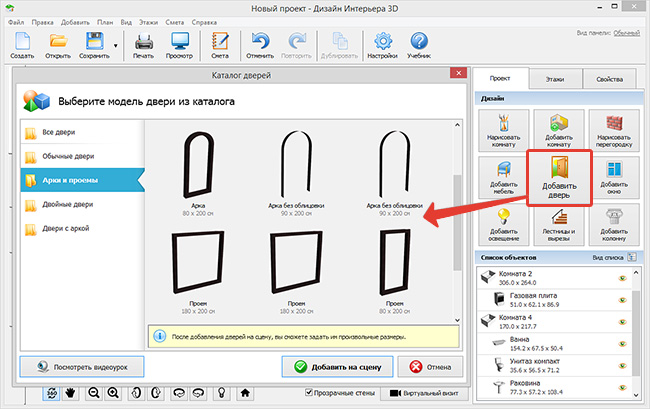
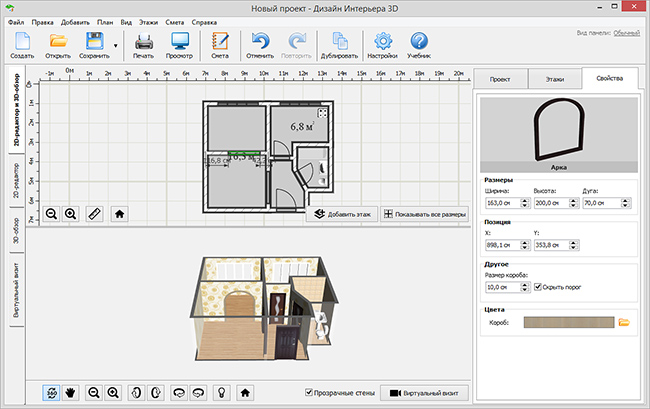
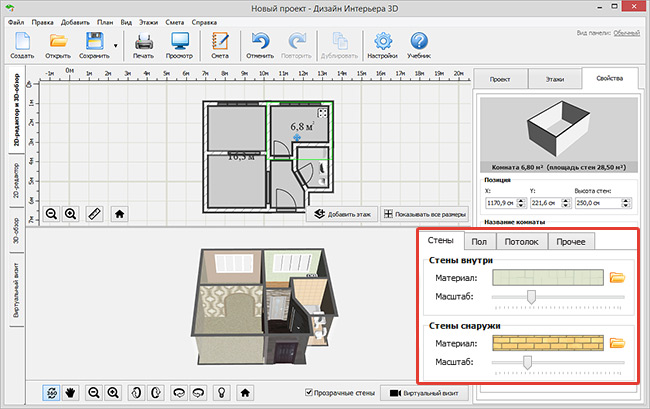
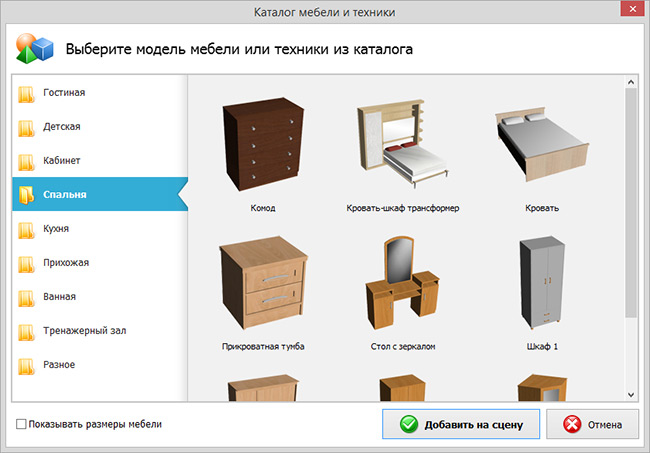
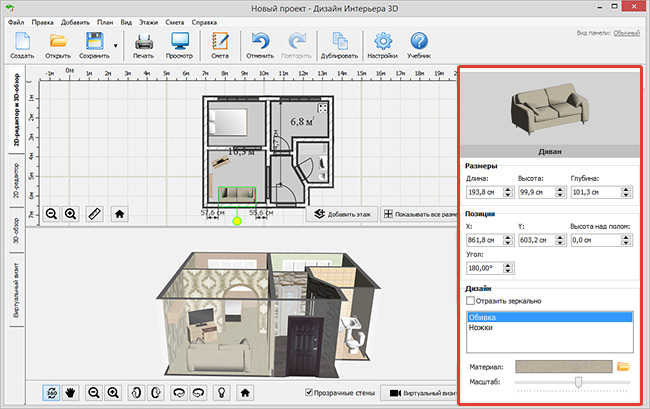
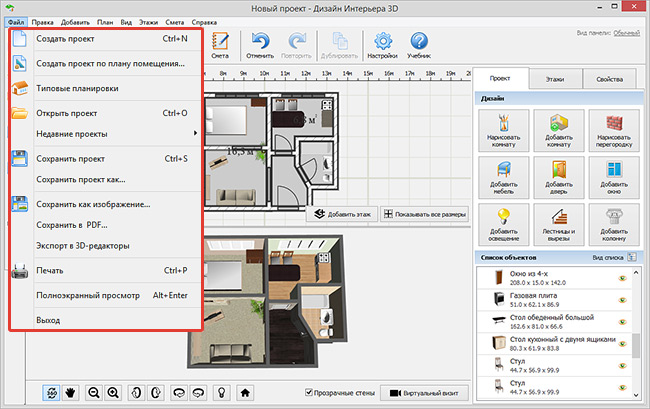
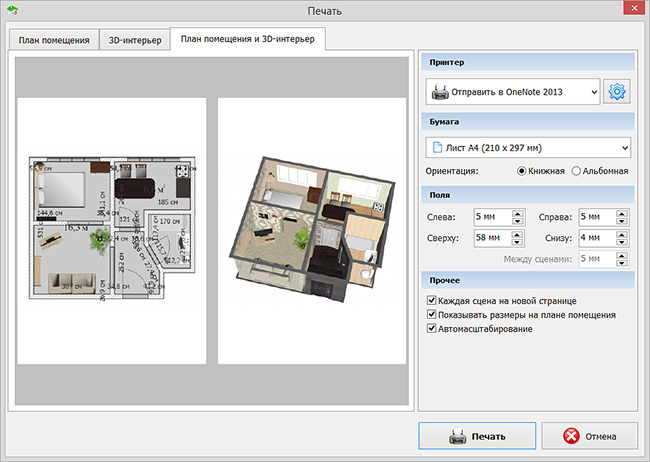
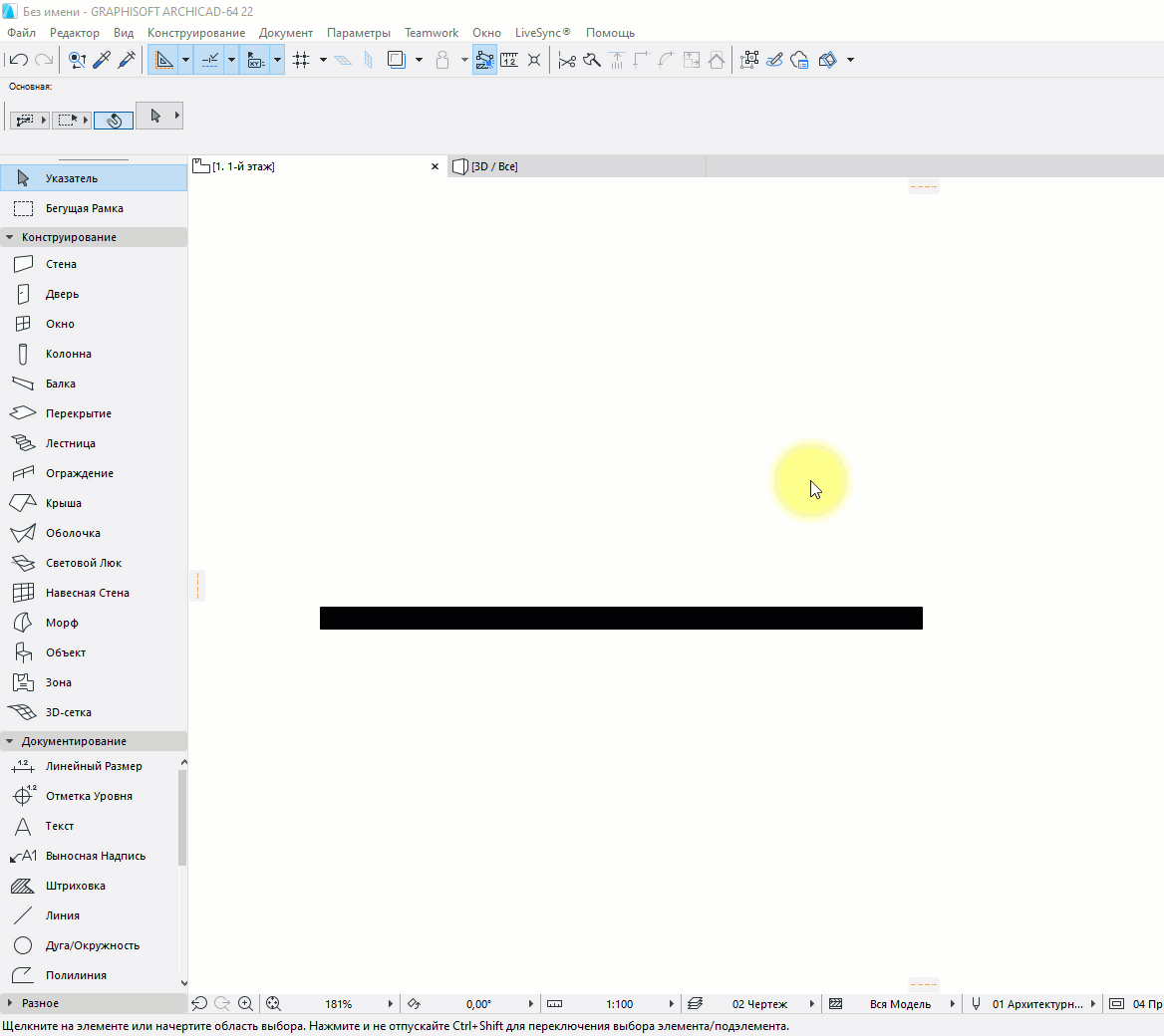
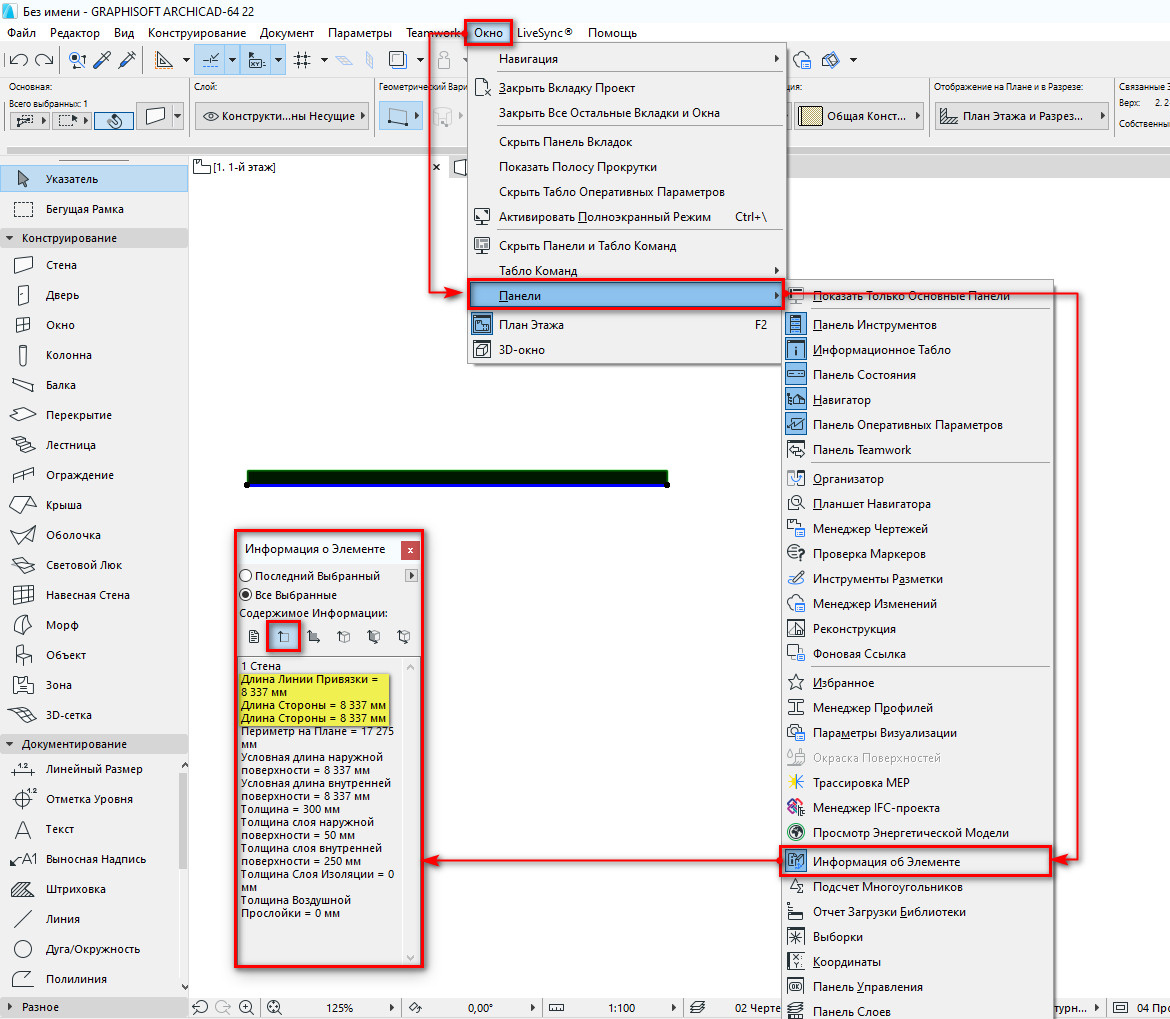
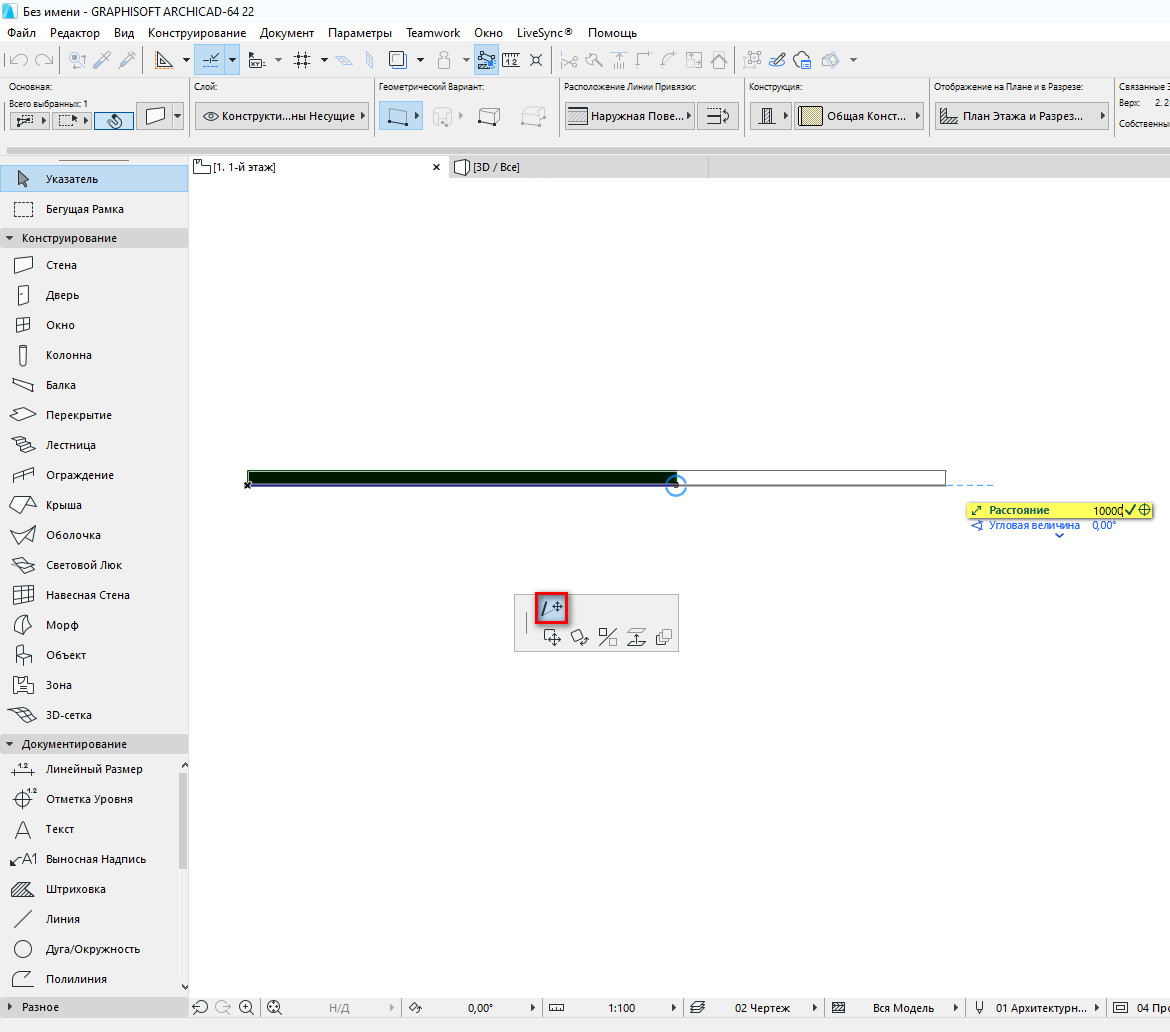
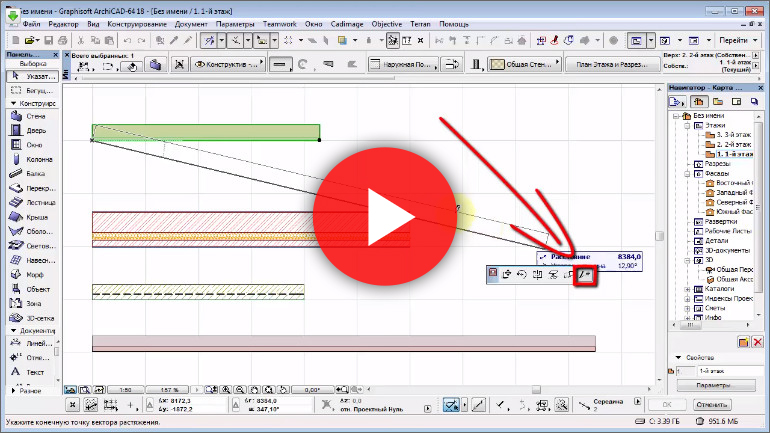









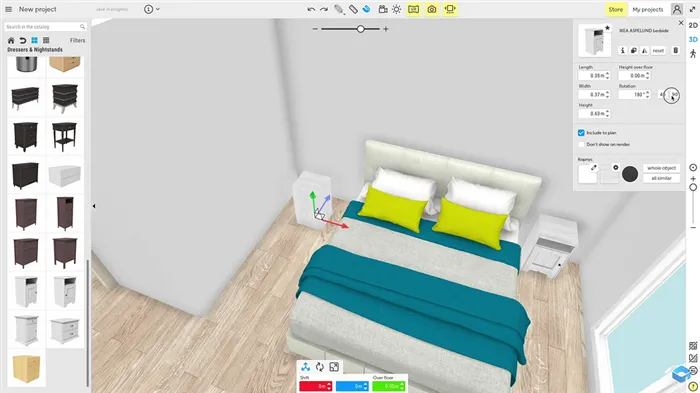 Дизайн Интерьера 3D
Дизайн Интерьера 3D
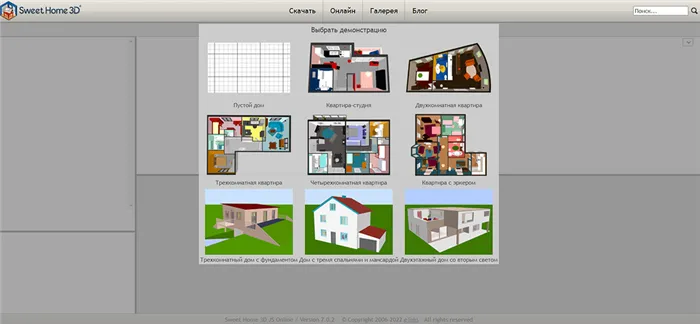
 Remplanner
Remplanner